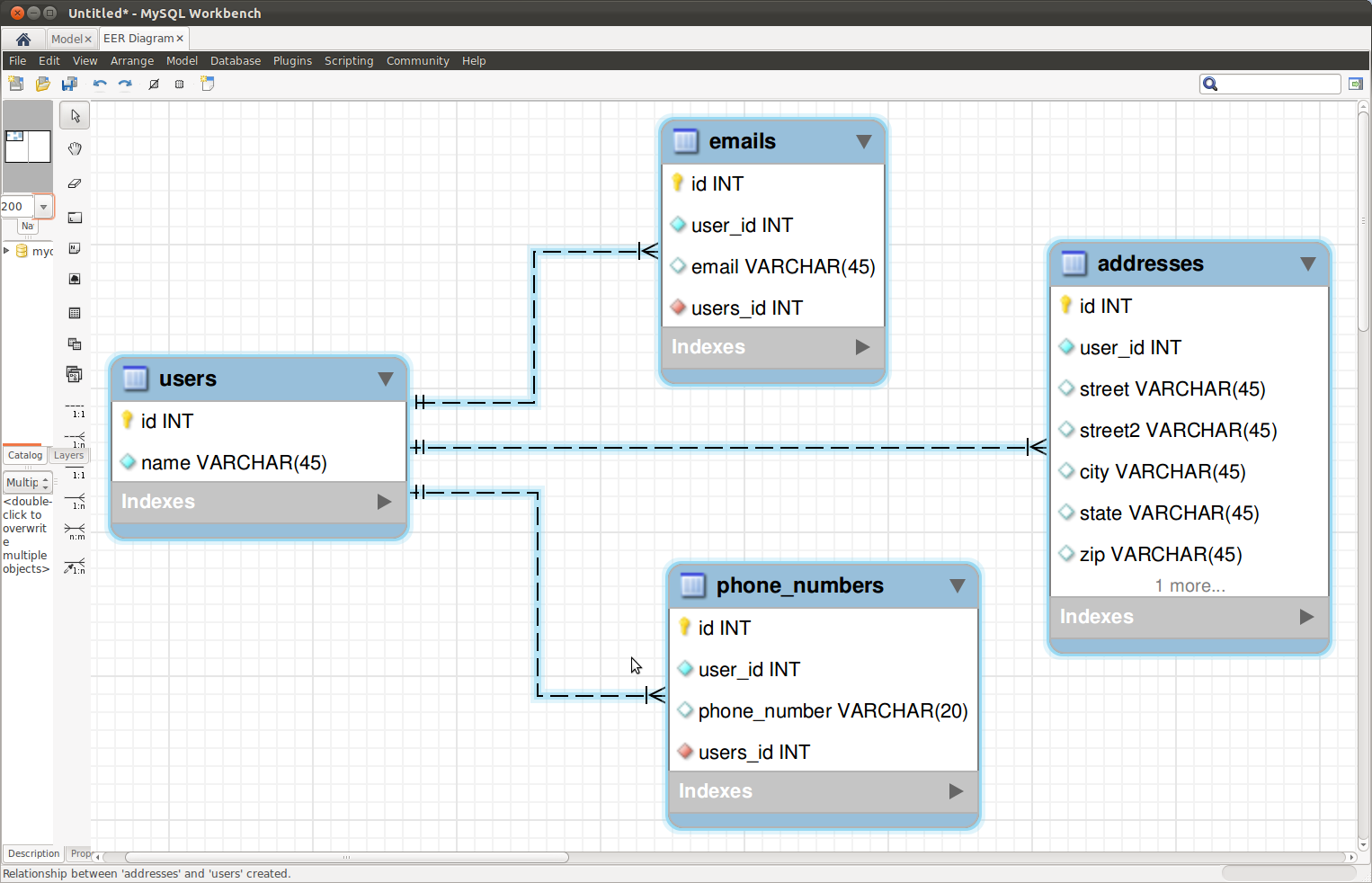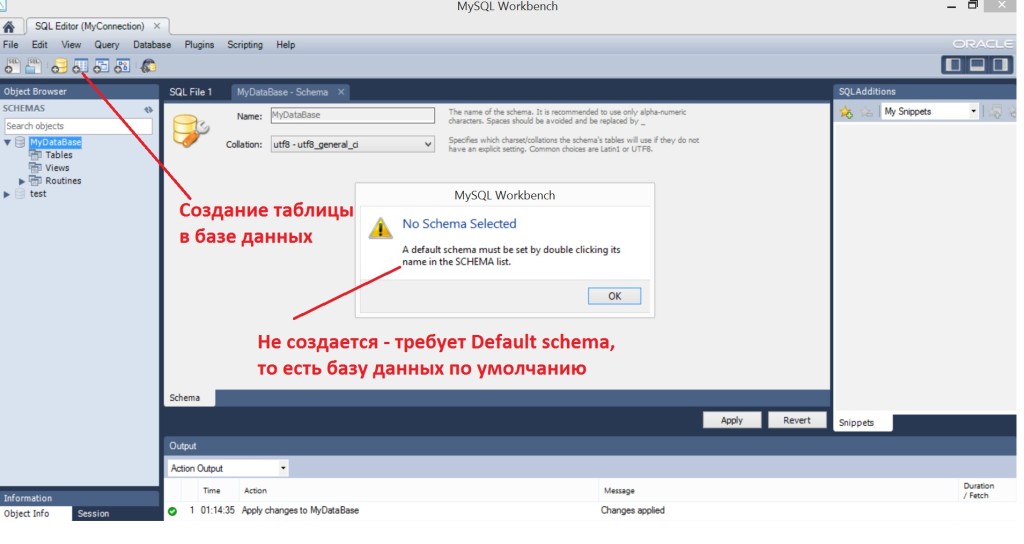Как создать базу данных MySQL на Amazon Web Services
Сеть и безопасность
- Virtual Private Cloud (VPC): выберите Default VPC (VPC по умолчанию). Дополнительную информацию о VPC см. в разделе Amazon RDS и Amazon Virtual Private Cloud (VPC).
- Subnet Group (Группа подсетей): выберите группу подсетей default (По умолчанию). Дополнительную информацию о группах подсетей см. в разделе Работа с группами подсетей БД.
- Public accessibility (Общий доступ): выберите Yes (Да). Инстансу базы данных будет присвоен IP-адрес, что позволит подключаться к базе данных непосредственно с пользовательского устройства.
- Availability Zone (Зона доступности): выберите значение No Preference (Нет предпочтений). Для получения дополнительной информации см. раздел Регионы и зоны доступности.

- VPC security groups (Группы безопасности VPC): выберите Create new VPC security group (Создать новую группу безопасности VPC). Будет создана группа безопасности, поддерживающая соединение между IP-адресом используемого устройства и созданной базой данных.
Настройки базы данных
- Database Name (Имя базы данных): введите имя базы данных, которое может содержать от 1 до 64 буквенно-цифровых символов. Если имя не указано, Amazon RDS не сможет автоматически создать базу данных на основе нового инстанса БД.
- Port (Порт): сохраните значение по умолчанию –
- Option group (Группа настроек): выберите значение по умолчанию default:mysql5.7. С помощью групп настроек в Amazon RDS активируются и настраиваются дополнительные возможности. Дополнительную информацию см. в разделе Работа с группами настроек.

- IAM DB authentication (Аутентификация IAM БД): выберите Disable (Отключить). С помощью этой настройки можно управлять данными для доступа к базе данных с использованием пользователей и групп AWS IAM.
Шифрование
Эта настройка недоступна на уровне бесплатного пользования. Дополнительную информацию см. в разделе Шифрование ресурсов Amazon RDS.
Резервное копирование
- Backup Retention Period (Срок хранения резервных копий): в этом поле можно выбрать количество дней, в течение которого сохраняются резервные данные. В данном случае выберите значение 1 day (1 день).
- Backup Window (Окно резервного копирования): задайте значение по умолчанию – No Preference (Нет предпочтений).
Мониторинг
- Enhanced Monitoring (Расширенный мониторинг): выберите Disable enhanced monitoring (Отключить расширенный мониторинг), чтобы остаться на уровне бесплатного пользования.
 В случае активации расширенного мониторинга в режиме реального времени становятся доступны метрики для операционной системы (ОС), на которой работает инстанс БД. Дополнительную информацию см. в разделе Просмотр метрик инстанса БД.
В случае активации расширенного мониторинга в режиме реального времени становятся доступны метрики для операционной системы (ОС), на которой работает инстанс БД. Дополнительную информацию см. в разделе Просмотр метрик инстанса БД.
Performance Insights
Для выполнения заданий этого учебного пособия выберите Disable Performance Insights
Обслуживание
- Auto minor version upgrade (Автоматическое промежуточное обновление версии): выберите Enable auto minor version upgrade (Включить автоматическое промежуточное обновление версии), чтобы получать автоматические обновления, как только они станут доступны.
- Maintenance Window (Окно обслуживания): выберите No preference (Нет предпочтений).
Защита от удаления
Отключите параметр Enable deletion protection (Включить защиту от удаления) для выполнения заданий этого учебного пособия.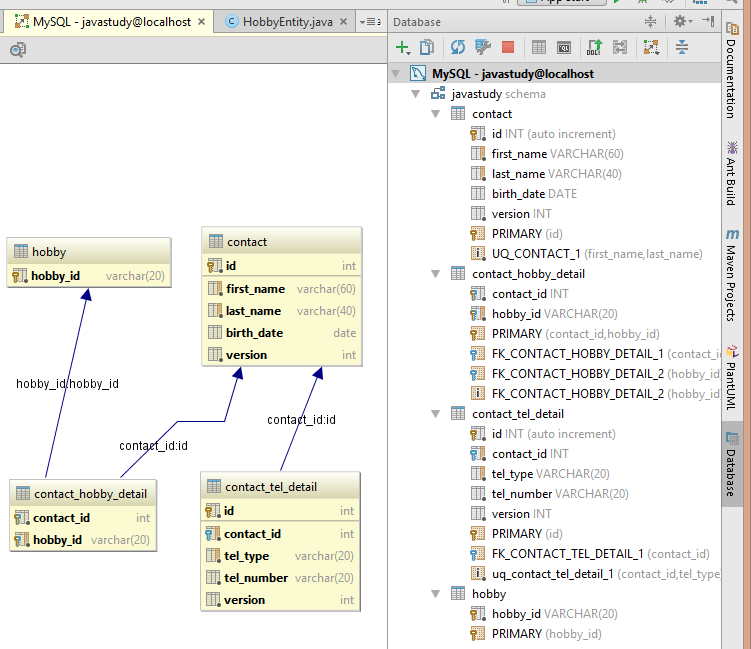
Как создать базу данных MySQL в Plesk
1. Зайдите в панель Plesk, используя предоставленные Вам учетные данные (примечание: данные на доступ к панели управления и адрес для входа в панель управления высылались в письме о реализации заказа хостинга). После того, как у Вас отобразилась страница входа в панель управления Plesk, введите имя пользователя и пароль и нажмите кнопку [Войти]: 2. После успешного входа нажмите [Базы данных]:| Параметр | Значение | Примечание |
|---|---|---|
| Имя базы данных | имя_создаваемой_базы_данных | Введите имя создаваемой базы данных.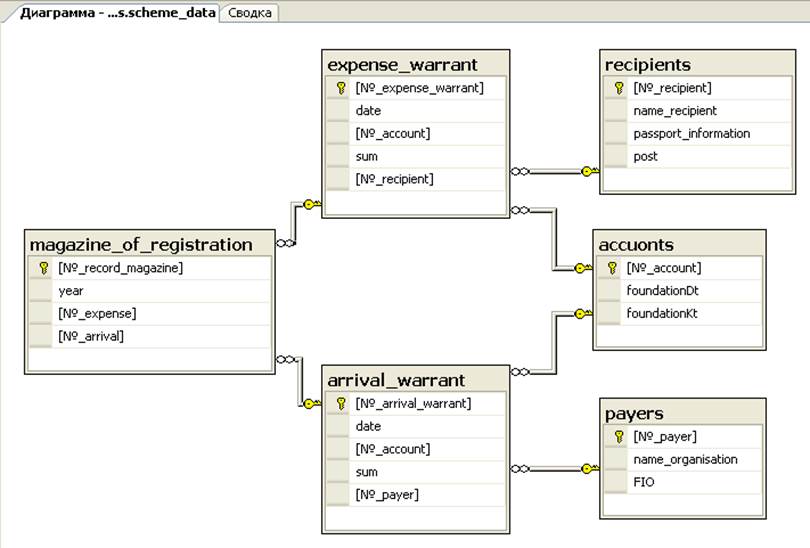 Например, [mydomain_by_mysql_db]. Например, [mydomain_by_mysql_db]. |
| Сервер баз данных | mysql.имя_сервера | В выпадающем списке серверов выберите сервер, в описании которого указано, что это сервер [MySQL]. |
| Соответствующий сайт | имя_сайта_для_которого_создается_база_данных | В выпадающем списке выберите сайт, к которому относится указанная база данных. Например, [mydomain.by]. |
| Создать пользователя базы данных | [X] Создать пользователя базы данных | Поставьте галочку для того, чтобы создать пользователя базы данных. Создание пользователя необходимо для дальнейшего управления базой данных. |
| Имя пользователя базы данных | имя_пользователя_базы_данных | Введите имя пользователя базы данных. Например, [mydomain_db_user]. Например, [mydomain_db_user]. |
| Новый пароль | пароль | Укажите пароль для пользователя базы данных. Используйте только сложные пароли! Для
генерации пароля Вы можете нажать кнопку [ |
| Подтверждение пароля | подтверждение_пароля | Повторите пароль для пользователя базы данных. |
| Пользователь имеет доступ ко всем базам данных выбранной подписки | [ ] Пользователь имеет доступ ко всем базам данных выбранной подписки | 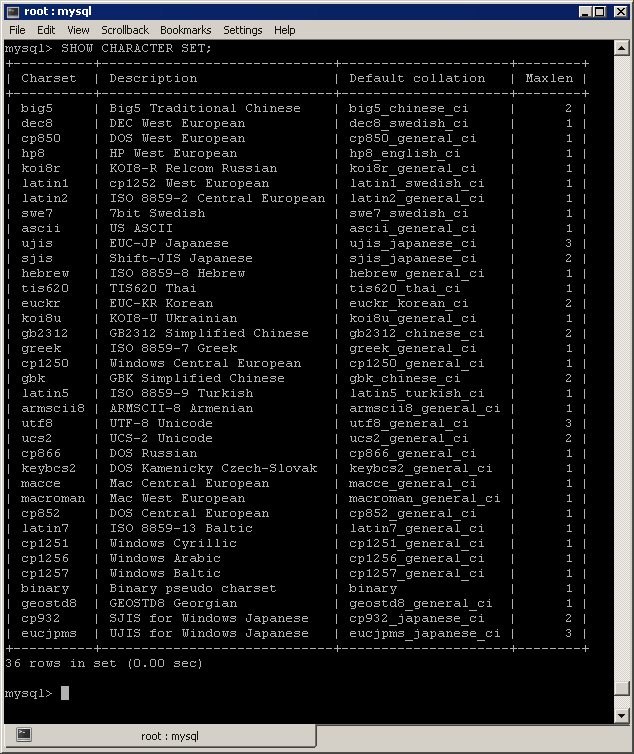 По соображениям безопасности мы не рекомендуем включать этот
параметр. Рекомендуется использовать. По соображениям безопасности мы не рекомендуем включать этот
параметр. Рекомендуется использовать. |
После этого нажмите на кнопку [OK] внизу страницы: 5. Если база данных была успешно создана, Вы увидите соответствующее сообщение: На этом создание базы данных завершено.
Теперь Вы можете:
Как развернуть базу данных
MySQL, используя SQL-запросы (SQL-скрипты)
2. Восстановить базу данных из бэкапа. Читайте подробнее в инструкциях:
Как сделать бэкап локальной базы
данных MySQL
Как восстановить базу данных
MySQL из бэкапа
Создайте новую базу данных с помощью MySQL Workbench
Будучи новичком в MySQL, я установил последнюю версию MySQL Workbench (5. 2.33). Я хотел бы знать, как вы можете создать базу данных с помощью этого приложения. На вкладке Обзор редактора SQL отображается несколько «MySQL Schema», являются ли эти схемы существующими базами данных?
2.33). Я хотел бы знать, как вы можете создать базу данных с помощью этого приложения. На вкладке Обзор редактора SQL отображается несколько «MySQL Schema», являются ли эти схемы существующими базами данных?
Поделиться Источник Ant 01 апреля 2011 в 15:49
8 ответов
- Как добавить новую таблицу в базу данных с помощью sql workbench
Я создавал базу данных MySQL, чтобы добавить лекарство. Я создал таблицу,и мне нужно добавить еще одну вкладку. После его создания я попытался запросить базу данных с верстака sql. Но он не показывает таблицу, но она присутствует в EER Model.How могу ли я решить эту проблему.
- Изменение схемы базы данных с помощью MySQL Workbench
Используя MySQL Workbench, я создал ERD и схему базы данных. Я развернул базу данных на своем рабочем сервере и получил оперативные данные.
 Теперь мне нужно изменить свою схему. Вместо того чтобы вносить изменения в базу данных live server, я хотел бы изменить ERD, протестировать его, а затем…
Теперь мне нужно изменить свою схему. Вместо того чтобы вносить изменения в базу данных live server, я хотел бы изменить ERD, протестировать его, а затем…
255
- Запуск Инструментальных Средств MySQL.
- На левой панели окна приветствия выберите базу данных для подключения в разделе «Open Connection to Start Querying».
- Откроется окно запроса. На его левой панели есть раздел под названием «Обозреватель объектов», который показывает список баз данных. (Примечание: термины «schema» и «database» являются синонимами в этой программе.)
- Щелкните правой кнопкой мыши на одной из существующих баз данных и выберите «Create Schema…». Это вызовет мастер, который поможет вам создать базу данных.
Если вы предпочитаете сделать это в SQL, введите этот запрос в окно запроса:
CREATE SCHEMA Test
Нажмите CTRL + Enter, чтобы отправить его, и вы увидите подтверждение на панели вывода под окном запроса.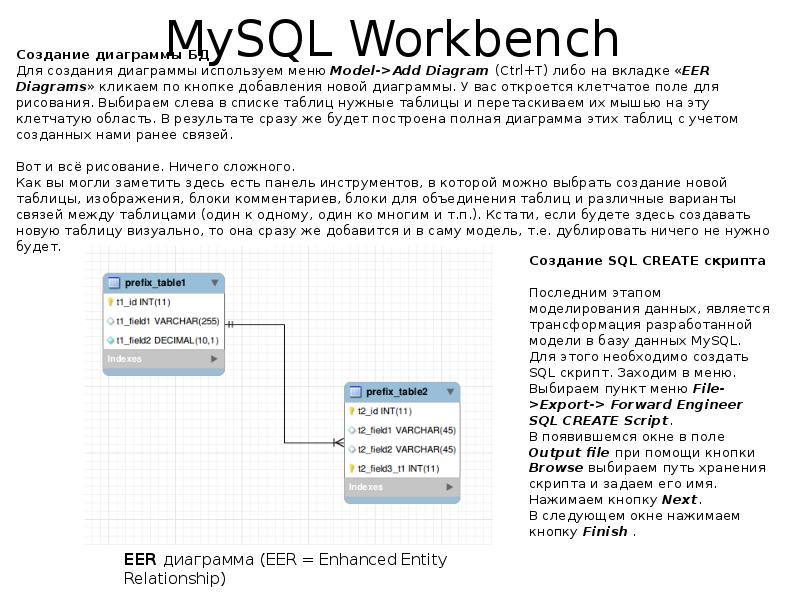 Однако вам придется щелкнуть правой кнопкой мыши на существующей схеме на панели объектов и нажать кнопку «Refresh All», чтобы она появилась.
Однако вам придется щелкнуть правой кнопкой мыши на существующей схеме на панели объектов и нажать кнопку «Refresh All», чтобы она появилась.
Поделиться Zach Rattner 01 апреля 2011 в 16:49
64
Нажмите на символ базы данных со знаком плюс (показано на рисунке ниже). Введите имя и нажмите кнопку Apply .
Это сработало в MySQL Workbench 6.0 году
Поделиться SaiyanGirl 04 марта 2014 в 06:06
15
Как создать базу данных в MySQL Workbench 6.3
- На вкладке Главная (1) — > Щелкните правой кнопкой мыши на баннере локального экземпляра (2) — >Открытое Соединение (3)
- Щелкните правой кнопкой мыши на пустом месте в окне схемы (1) -> создать схему (2)
- Введите имя базы данных (1) — > применить (2)
Поделиться фымышонок 21 октября 2016 в 15:48
- Как импортировать мою базу данных в mysql workbench?
Я создал базу данных с помощью MySQL.
 его подключение к файлу моего сайта. теперь я должен переместить свой сайт my server.how, чтобы подключить сервер базы данных ? Database Name: mysql_24172_abacu Database Server: ********** Database User: abacu Database Password: ********* как подключить этот…
его подключение к файлу моего сайта. теперь я должен переместить свой сайт my server.how, чтобы подключить сервер базы данных ? Database Name: mysql_24172_abacu Database Server: ********** Database User: abacu Database Password: ********* как подключить этот… - Попытка создать базу данных NEW в MySQL workbench 6.3 (значки выделены серым цветом — почему)
В связи с сообщением Stack Overflow, найденным в строке ниже, значки, упомянутые в этом сообщении, в моем случае выделены серым цветом. Создайте новую базу данных с помощью MySQL Workbench Моя система CentOS 7 MariaDB (вся документация, которую я читал на MySQL workbench, утверждает, что он будет…
11
В MySQL верстаке 6.0 CE.
- Вы запускаете MySQL Workbench.
- В строке меню нажмите на базу данных и выберите «Connect to Database»
- Он по умолчанию показывает вам настройки по умолчанию, в противном случае вы выбираете имя хоста, имя пользователя и пароль.
 и нажмите кнопку ОК.
и нажмите кнопку ОК. - Как и выше, определите, что вы должны нажать кнопку Записать в существующую базу данных, но если у вас нет существующей новой базы данных, то вы можете выбрать эту опцию из меню значков, которое находится под строкой меню. Теперь держите имя так, как вы хотите, и наслаждайтесь ….
Поделиться Rizwan Shamsher Kaim Khani 22 октября 2013 в 09:52
3
Те, кто новичок в MySQL & пользователях Mac; обратите внимание, что соединение отличается от базы данных.
Шаги по созданию базы данных.
Шаг 1: Создайте соединение и нажмите, чтобы войти внутрь
Шаг 2: Нажмите на значок базы данных
Шаг 3: назовите свою схему базы данных
Шаг 4: применить запрос
Шаг 5: Ваш DB создан, наслаждайтесь…
Поделиться Mohammad Zaid Pathan 30 марта 2020 в 19:10
2
вы можете использовать эту команду :
CREATE {DATABASE | SCHEMA} [IF NOT EXISTS] db_name
[create_specification] . ..
create_specification:
[DEFAULT] CHARACTER SET [=] charset_name
| [DEFAULT] COLLATE [=] collation_name
..
create_specification:
[DEFAULT] CHARACTER SET [=] charset_name
| [DEFAULT] COLLATE [=] collation_name
Поделиться omid haghighatgoo 18 марта 2014 в 06:58
0
во-первых, вы должны создать модели. модель по умолчанию-sakila, поэтому вы должны создать ее. если вы уже создали новый, перейдите в раздел База данных > Forward Engineer. тогда ваша модель будет существовать в локальном instance:80
Forward engineer — это создание базы данных в выбранном вами хосте!
Поделиться Jetwiz 12 марта 2020 в 02:49
0
Этот ответ предназначен для Ubuntu пользователей, ищущих решение без написания SQL запросов.
Ниже приведен начальный экран, который вы получите после его открытия
В правом верхнем углу, где написано администрирование , нажмите на стрелку справа
Это покажет схему (вместо администрирования), и вы сможете увидеть базу данных sys.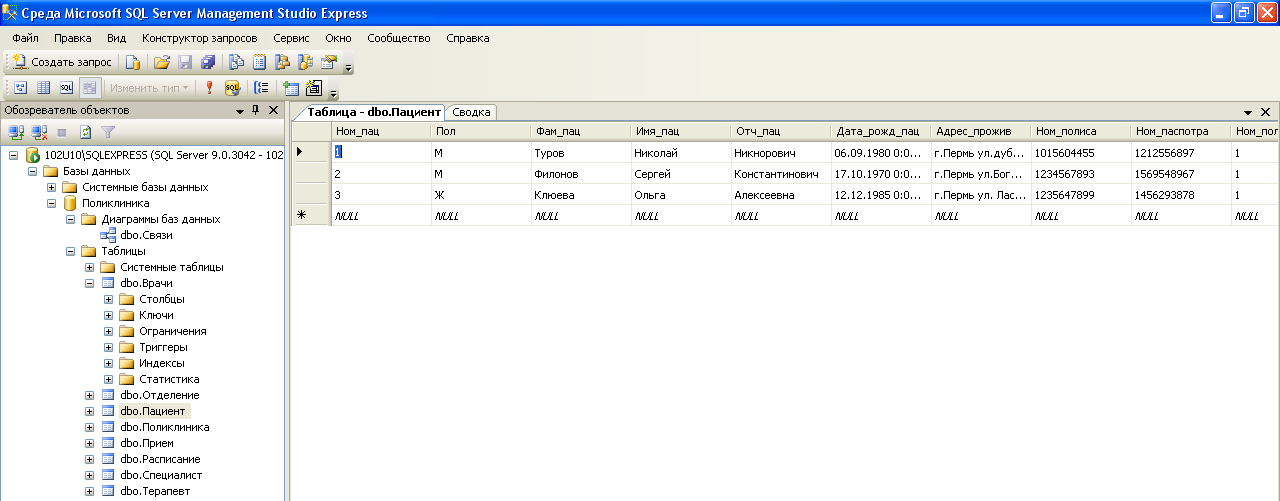
Щелкните правой кнопкой мыши в серой области после функций и выберите команду создать схему...
Это откроет следующее место, где я создаю таблицу с именем StackOverflow_db
Щелчок по правой нижней кнопке с надписью «Apply»,
И в этом новом представлении тоже нажмите на «Apply». В конце концов вы получите базу данных под названием StackOverflow_db
Поделиться Tiago Martins Peres 李大仁 02 июня 2020 в 11:35
Похожие вопросы:
Создайте новую базу данных MySQL с помощью Workbench
Я просто пытаюсь создать новую базу данных MySQL с несколькими простыми таблицами. Я создал новую модель EER в Workbench, поэтому у меня есть смоделированная база данных, которую я хочу, со всеми…
MySQL Workbench — как клонировать базу данных на одном сервере с другим именем?
Я использую MYSQL Workbench и хочу клонировать базу данных на том же сервере с другим именем.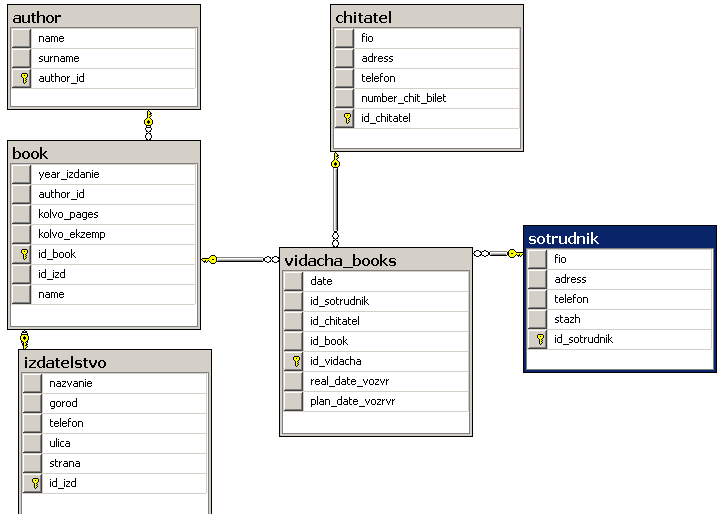 Он должен дублировать всю структуру таблиц и данные в новую базу данных. Я знаю, что обычный способ,…
Он должен дублировать всю структуру таблиц и данные в новую базу данных. Я знаю, что обычный способ,…
как вставить / отредактировать данные в базу данных(ы), которые я создал в CLI с помощью mysql workbench?
как вставить / отредактировать данные в базу данных(ы), которые я создал в CLI с помощью mysql workbench? Я создал базу данных mysql в CLI, и теперь я хочу отредактировать таблицы и их содержимое с…
Как добавить новую таблицу в базу данных с помощью sql workbench
Я создавал базу данных MySQL, чтобы добавить лекарство. Я создал таблицу,и мне нужно добавить еще одну вкладку. После его создания я попытался запросить базу данных с верстака sql. Но он не…
Изменение схемы базы данных с помощью MySQL Workbench
Используя MySQL Workbench, я создал ERD и схему базы данных. Я развернул базу данных на своем рабочем сервере и получил оперативные данные. Теперь мне нужно изменить свою схему. Вместо того чтобы. ..
..
Как импортировать мою базу данных в mysql workbench?
Я создал базу данных с помощью MySQL. его подключение к файлу моего сайта. теперь я должен переместить свой сайт my server.how, чтобы подключить сервер базы данных ? Database Name: mysql_24172_abacu…
Попытка создать базу данных NEW в MySQL workbench 6.3 (значки выделены серым цветом — почему)
В связи с сообщением Stack Overflow, найденным в строке ниже, значки, упомянутые в этом сообщении, в моем случае выделены серым цветом. Создайте новую базу данных с помощью MySQL Workbench Моя…
Создайте базу данных с помощью mysql workbench
Я новичок в интернете и хотел бы создать базу данных с пользователем username : admin / password : admin. Дело в том, что я действительно мало знаю о базах данных. Я установил MySQL Workbench на…
Создайте новую базу данных без использования MySQL Workbench
На машине установлен MySQL, но верстак MySQL не установлен.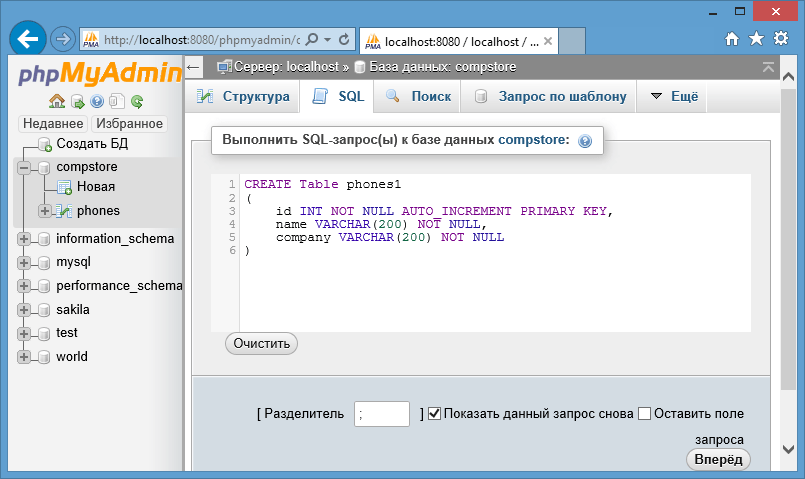 Как правило, мы создаем DB с помощью верстака. Есть ли способ создать новую базу данных без использования MySQL Workbench?
Как правило, мы создаем DB с помощью верстака. Есть ли способ создать новую базу данных без использования MySQL Workbench?
Импорт данных в MySQL Workbench
У меня есть база данных с 6 таблицами, и я хочу импортировать эти таблицы в существующую базу данных в MySQL Workbench. Я использовал phpMyAdmin для экспорта базы данных в файл .sql и импортировал…
Как создать базу данных, удаленное подключение к базе. Как выполнить импорт дампа MySQL. — Помощь
7.2. Как создать базу данных, удаленное подключение к базе. Как выполнить импорт дампа MySQL.
Чтобы создать базу данных:
перейдите в панели управления ISP в раздел «Базы данных» и нажмите «Создать». Далее указываете название базы, имя пользователя баз данных и указываете его пароль. Сохраните эти данные, так как их после нужно использовать для входа в phpMyAdmin либо для установки сайта.
Для возможности удаленного подключения к базе — нужно проставить соответствующую галочку.
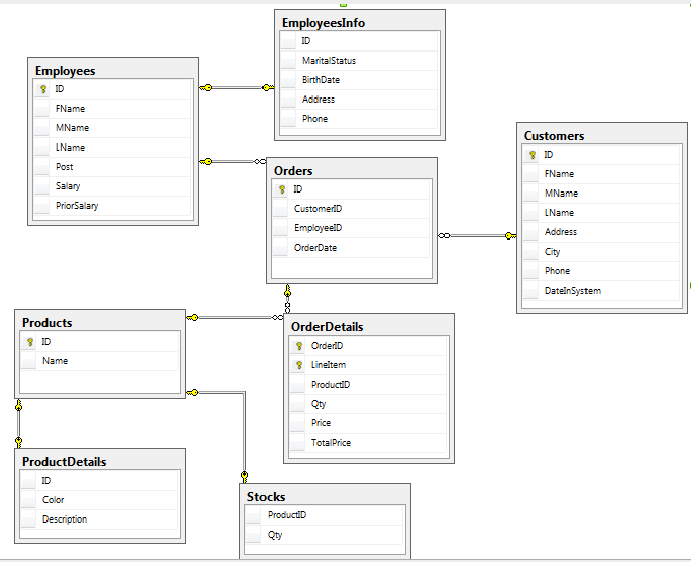
Выполнить импорт дампа MySQL можно несколькими способами:
1) Импорт при помощи phpMyAdmin.
Этот способ больше подходит для дампов небольших размеров, дампы более 100мб лучше импортировать методами описанными ниже.
Войдите в панели управления в раздел «Доп.приложения» — «phpMyAdmin».
Для авторизации укажите имя пользователя БД и его пароль, который Вы указывали при создании базы данных.
В меню слева сначала нажмите на вашу базу данных и затем в верхнем меню нажмите «Импорт». Далее нажмите «Обзор» и укажите локальное расположение дампа на вашем ПК и нажмите «Ок» чтобы начать импорт.
В случае каких либо ошибок при импорте phpMyAdmin укажет ошибку.
2) Импорт при помощи плагина «Импорт дампа MySql».
Этот способ предназначен специально для импорта дампов больших размеров.
По умолчанию данный плагин стоит на всех хостинг-серверах. Если Вы используете услугу виртуального сервера, то этот плагин можно установить на вашем сервере под «root» в разделе «Плагины» нажав «Установить» и выбрав его из списка.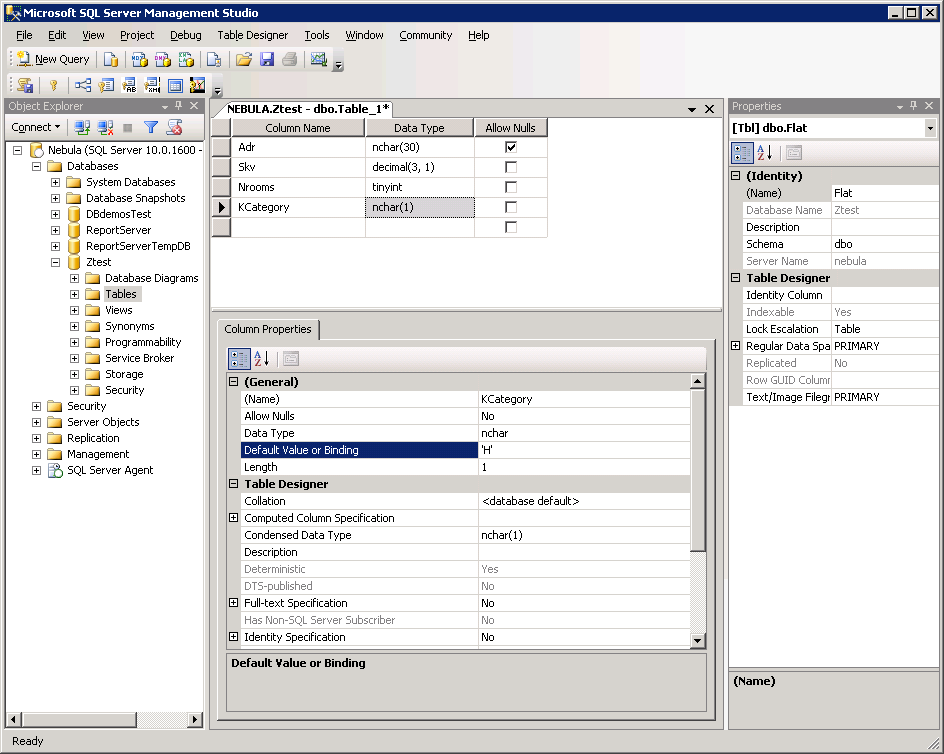
Чтобы выполнить импорт сперва нужно загрузить дамп на ваш сервер. Сделать это можно по FTP либо же в панели управления ISP в разделе «Менеджер файлов» нажав на кнопку «Закачать».
Далее в панели управления выбираем «Импорт дампа MySQL». Выбираете «Источник local» и указываете локальный путь к вашему дампу на сервере. Удобней всего загружать дамп в корень сервера, тогда путь будет само название файла.
Имя пользователя и пароль нужно указывать те, которые были назначены при создании базы данных.
Важно!!! Файл дампа должен быть в формате .sql
Импорт считается успешным если размер базы данных не является нулевым.
3) Импорт дампа при помощи SSH
Для импорта сначала загружаете дамп на сервер. Дамп должен быть в формате .sql
Далее подключаетесь на сервер по ssh и выполняете команду:
mysql -u пользователь_БД -p имя_БД < файл_дампа_БД
В случае неудачи всегда будет указанна ошибка из за которой импорт не удался или прервался.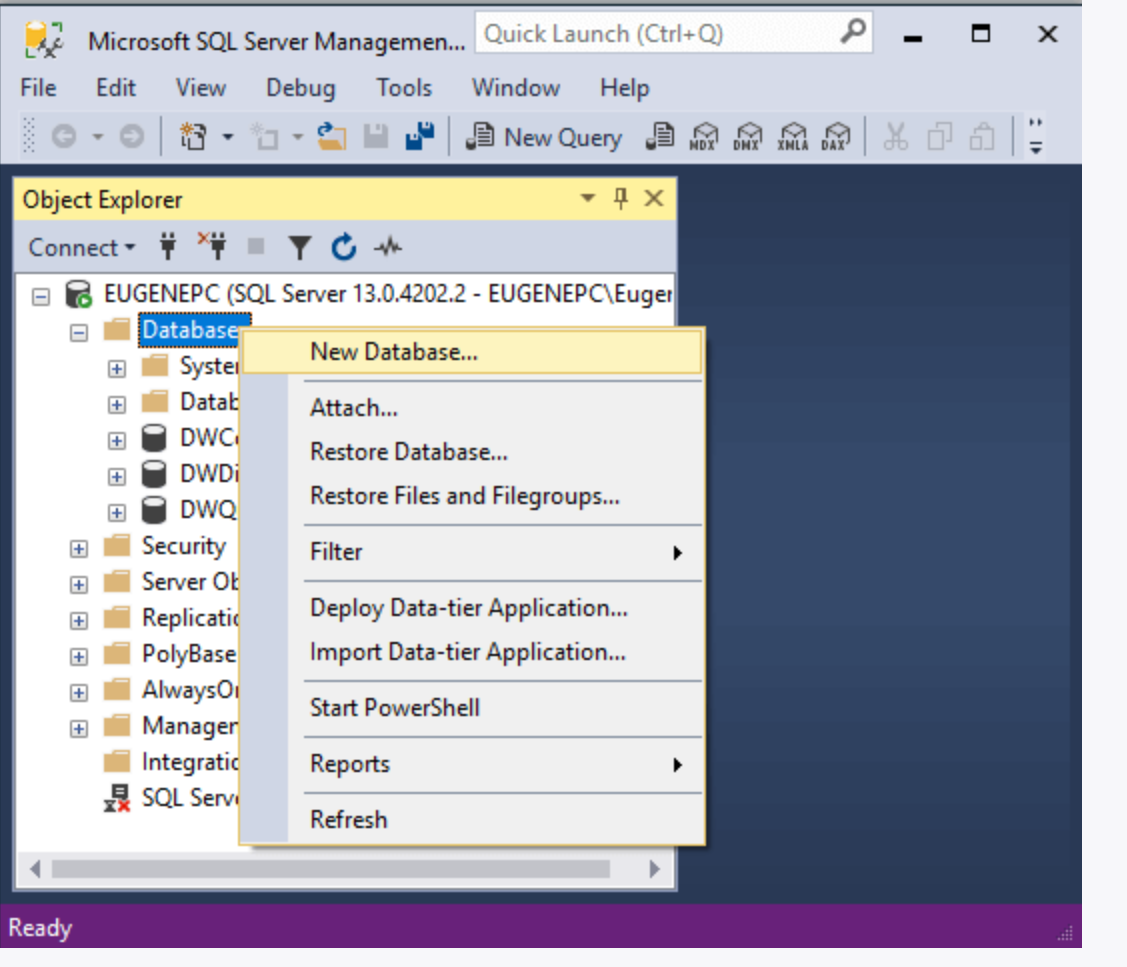
Создание базы данных PhpMyAdmin и добавление к ней пользователя
Каждая новая установка CMS Joomla требует создание новой базы данных. Данная база данных будет хранить данные, такие как статьи/материалы, меню, категории и пользователи. Эти данные необходимы для управления сайтом на Joomla!
Для установки Joomla вы должны иметь рабочую базу данных, пользователя базы данных, пароль пользователя базы данных и соответствующие привилегии для пользователя базы данных.
В этом материале будет рассмотрен наиболее распространенный тип базы данных, используемых при установке Joomla, а именно база данных MySQL. Мы рассмотрим два варианта создания базы данных для Joomla. Первый способ будет заключатся в создании базы данных на локальном сервере, а второй – в создании БД на хостинге, при этом акцент будет делаться на использование DirectAdmin – панель управления хостингом. Но другие панели управления хостингом должны иметь аналогичные шаги создания базы данных.
Создание базы данных MySQL на локальном сервере
Для того чтобы создать базу данных на локально сервере, его нужно сначала установить. Поэтому скачиваем локальный сервер – Denwer [Скачать] и устанавливаем его. Инструкция по установке Denwer.
Поэтому скачиваем локальный сервер – Denwer [Скачать] и устанавливаем его. Инструкция по установке Denwer.
После успешной установки локального сервера можно приступать к созданию базы данных для установки Joomla! Для того чтобы попасть в интерфейс управления базами данных, необходимо запустить локальный сервер Denwer (если не запущен) и в адресной строке браузера ввести: http://localhost/tools/phpmyadmin. В открывшимся окне вы увидите веб-интерфейс «phpMyAdmin». Теперь можно приступать непосредственно к созданию базы данных.
- В поле Create new database (Создать новую базу данных) нужно ввести имя новой БД и нажать кнопку Create (Создать). В нашем случае будет использоваться название «newbd».
- Должно появится сообщение с успешным созданием базы данных (Database newbd has been created).
Теперь необходимо добавить нового пользователя к созданной базе данных.
- Для добавления нового пользователя к базе данных MySQL необходимо нажать на кнопку Privileges (Привилегии) в навигационном меню интерфейса phpMyAdmin.

Важно: чтобы добавить пользователя к нужной базе данных, в нашем случае к базе данных «newbd», необходимо вернуться на главную страницу интерфейса phpMyAdmin и в списке баз данных, который находится в верхней левой части окна, выбрать созданную базу данных. - После нажатия по кнопке Privileges (Привилегии) перед вами появится окно с пользователями. Чтобы добавить нового, нужно нажать на кнопку Add a new User (Добавить нового пользователя).
- Далее необходимо ввести информацию о новом пользователе.
- User name (Имя пользователя): имя пользователя, в нашем случае «newuser».
- Host (Хост): нужно выбрать значение Local, а в поле заполнения – localhost.
- Password (Пароль): пароль пользователя.
- Re-type (повтор): повторите пароль пользователя.
- Generate Password (сгенерировать пароль): вы можете автоматически сгенерировать уникальный пароль (необязательно).

- Теперь нужно выбрать глобальные привилегии для пользователя. Для этого необходимо нажать на кнопочку «CheckAll (Отметить все)» в разделе «Global privileges (Глобальные привилегии)».
- Нажми кнопку «Go (Пошел)» в нижней части окна для создания пользователя.
- После успешного добавления пользователя перед вами появится окно с надписью «You have added a new user (Вы добавили нового пользователя)».
База данных и пользователь к ней созданы, теперь можно приступать к установке Joomla на локальном сервере.
Создание базы данных MySQL на хостинге
Как говорилось выше, создание базы данных на хостинге будет проводится на примере панели управления DirectAdmin. Но все этапы создания будут аналогичны любой панели управления хостингом.
Для создания базы данных на хостинге, нужно войти в панель управления хостингом. Как зайти в панель управления хостингом вы должны знать сами, при регистрации хостинга вам должны были выслать всю информацию по его использованию. В противном случае вы можете уточнить любую информацию, обратившись в техническую поддержку своего хостигна.
Как зайти в панель управления хостингом вы должны знать сами, при регистрации хостинга вам должны были выслать всю информацию по его использованию. В противном случае вы можете уточнить любую информацию, обратившись в техническую поддержку своего хостигна.
После того, как вы вошли в панель управления хостингом, можно приступать непосредственно к созданию базы данных.
- Перейдите в раздел управления MySQL.
- Нажмите на ссылку «Создать новую Базу данных».
- Теперь нужно заполнить обязательные поля для создания БД:
- Имя базы данных: имя создаваемой базы данных. В нашем случае это «newbd»;
- Имя пользователя: имя пользователя базы данны. В нашем случае это «newuser»;
- Пароль пользователя: придумайте уникальный и трудный пароль пользователя;
- Повтор пароля: повторите свой пароль для подтверждения.
- Нажмите кнопку «Создать» После чего перед вами появится окно с информацией про базу данных и пользователя.
 Эту информацию необходимо записать для дальнейшей установки CMS.
Эту информацию необходимо записать для дальнейшей установки CMS.
Теперь вы можете устанавливать Joomla 2.5 (или устанавливать Joomla 3.1) прямо на хостинге и на определенном этапе установки вы должны будете ввести данные, которые необходимо было записать (имя базы данных, имя пользователя, пароль пользователя и хост).
1 Создание базы данных [Zabbix Documentation 4.0]
1 Создание базы данных
Обзор
База данных Zabbix должна быть создана в процессе установки Zabbix сервера или прокси.
Этот раздел предлагает инструкции для создания базы данных Zabbix. Отдельный скрипт схемы поставляется для каждой поддерживаемой базы данных.
Файлы schema.sql, images.sql and data.sql размещены в подпапке database исходных кодов Zabbix. Если Zabbix установлен из распространяемых пакетов, обратитесь к документации распространителя.
Для базы данных Zabbix прокси необходимо импортировать только schema.sql (без images.sql и data.sql)
UTF-8 является единственной кодировкой, которая поддерживается Zabbix. Она, как известно, работает без каких-либо проблем с безопасностью. Пользователи должны знать, что существуют известные проблемы с безопасностью при использовании некоторых других кодировок.
MySQL
Для нормальной работы Zabbix сервера с MySQL базой данных требуются кодировка utf8 и utf8_bin тип сравнения.
shell> mysql -uroot -p<пароль> mysql> create database zabbix character set utf8 collate utf8_bin; mysql> grant all privileges on zabbix.* to z[email protected] identified by '<пароль>'; mysql> quit;
Если вы используете пакеты Zabbix продолжите ознакомление с инструкциями для Debian/Ubuntu или RHEL/CentOS, чтобы импортировать данные в базу данных.
shell> cd database/mysql shell> mysql -uzabbix -p<пароль> zabbix < schema.sql # остановитесь здесь, если вы создаете базу данных для Zabbix прокси shell> mysql -uzabbix -p<пароль> zabbix < images.sql shell> mysql -uzabbix -p<пароль> zabbix < data.sql
PostgreSQL
У вас должна быть база данных с правами создания объектов базы данных. Следующая команда командной оболочки создаст zabbix. Задайте пароль при появлении запроса и затем повторите этот пароль (обратите внимание, что сначала возможно у вас будет запрошен пароль для sudo):
shell> sudo -u postgres createuser --pwprompt zabbix
Теперь мы настроим базу данных zabbix (последний параметр) с ранее созданным пользователем в качестве владельца (-O zabbix) и импортируем изначальную схему и данные (предполагается, что вы находитесь в корневой папке исходных кодов Zabbix):
shell> sudo -u postgres createdb -O zabbix -E Unicode -T template0 zabbix
Если вы используете пакеты Zabbix продолжите ознакомление с инструкциями для Debian/Ubuntu или RHEL/CentOS, чтобы импортировать данные в базу данных.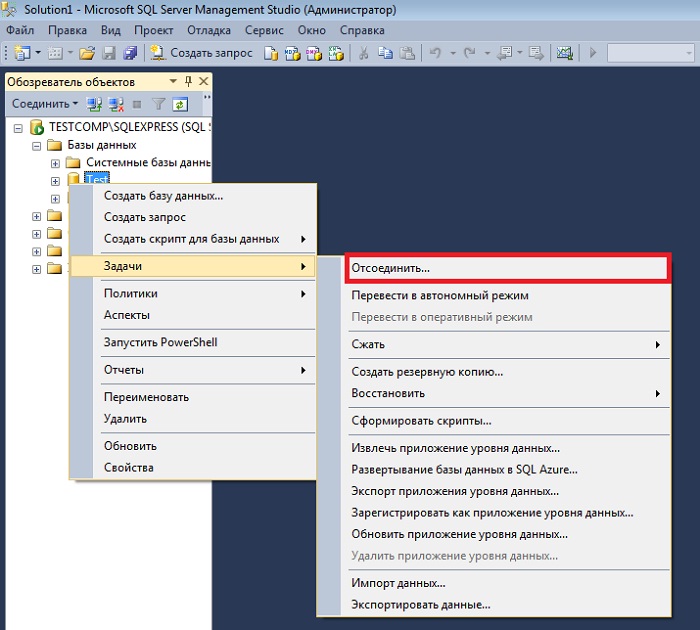
shell> cd database/postgresql shell> cat schema.sql | sudo -u zabbix psql zabbix # остановитесь здесь, если вы создаете базу данных для Zabbix прокси. shell> cat images.sql | sudo -u zabbix psql zabbix shell> cat data.sql | sudo -u zabbix psql zabbix
Приведенные выше команды представлены как пример, который будет работать на большинстве GNU/Linux инсталляций. Вы можете использовать другие команды, например “psql -U <username>” зависит от того каким образом настроена ваша система/база данных. Если у вас появились проблемы с настройкой базы данных, пожалуйста, проконсультируйтесь с вашим администратором баз данных.
Oracle
Мы полагаем, что пользователь zabbix базы данных с паролем пароль уже существует и имеет права на создание объектов в ORCL службе, расположенной на хост сервере базы данных Oracle c shell пользователем пользователь, который имеет доступ в папку /tmp. Zabbix требует базу данных в Юникод кодировке и национальную кодировку UTF8. Проверьте текущие настройки:
Проверьте текущие настройки:
sqlplus> select parameter,value from v$nls_parameters where parameter='NLS_CHARACTERSET' or parameter='NLS_NCHAR_CHARACTERSET';
Если вы создаете базу данных для Zabbix сервера вам необходимо поместить куда-то изображения на хост с Oracle из исходных кодов Zabbix. Скопируйте их в /tmp/zabbix_images папку на хосте с Oracle:
shell> cd /путь/к/исходным/кодам/zabbix shell> ssh [email protected]_host "mkdir /tmp/zabbix_images" shell> scp -r misc/images/png_modern [email protected]_host:/tmp/zabbix_images/
Теперь подготовьте базу данных:
shell> cd /путь/к/исходным/кодам/zabbix/database/oracle shell> sqlplus zabbix/пароль@oracle_host/ORCL sqlplus> schema.sql # остановитесь здесь, если вы создаете базу данных для Zabbix прокси sqlplus> images.sql sqlplus> data.sql
Пожалуйста, установите параметр инициализации CURSOR_SHARING=FORCE для лучшей производительности.
Теперь временную папку можно удалить:
shell> ssh [email protected]_host "rm -rf /tmp/zabbix_images"
IBM DB2
shell> db2 "create database zabbix using codeset utf-8 territory us pagesize 32768" shell> cd database/ibm_db2 shell> db2batch -d zabbix -f schema.Очень важно установить UTF-8 локаль Zabbix серверу, Zabbix прокси и веб-серверу с Zabbix веб-интерфейсом. В противном случае текстовая информация из Zabbix будет интерпретироваться IBM DB2 сервером как не-UTF-8 и будет дополнительно конвертироваться по пути из Zabbix в базу данных и обратно. База данных будет хранить поврежденные не-ASCII символы.sql # остановитесь здесь, если вы создаете базу данных для Zabbix прокси shell> db2batch -d zabbix -f images.sql shell> db2batch -d zabbix -f data.sql
Веб-интерфейс Zabbix использует условия OFFSET и LIMIT в SQL запросах. Чтобы они работали, IBM DB2 сервер должен иметь переменную DB2_COMPATIBILITY_VECTOR заданную значением 3. Выполните следующую команду перед запуском сервера базы данных:
shell> db2set DB2_COMPATIBILITY_VECTOR=3
SQLite
Использование SQLite поддерживается только на Zabbix прокси!
Если с Zabbix прокси используется SQLite, то база данных будет автоматически создана, если она еще не существует.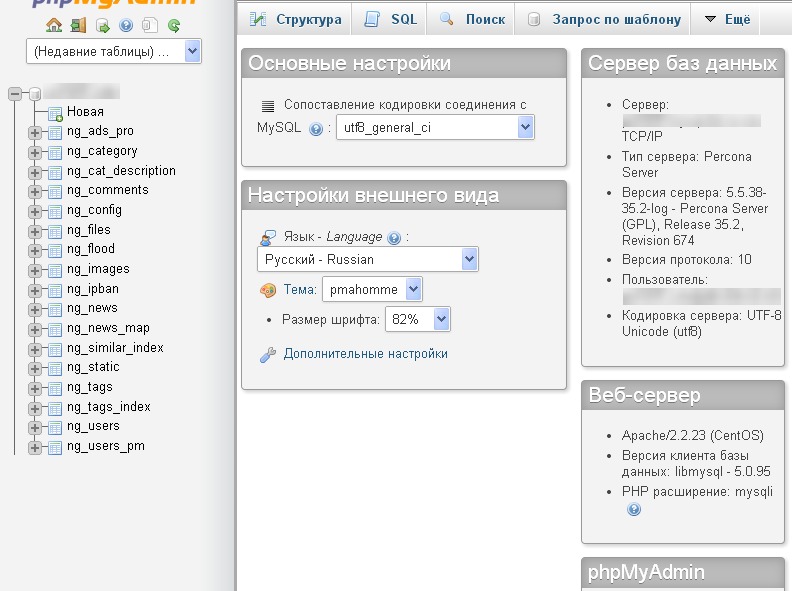
shell> cd database/sqlite3 shell> sqlite3 /var/lib/sqlite/zabbix.db < schema.sql
Вернуться в раздел установки.
Создание базы данных MySQL и установка СУБД
От автора: если пришла пора создавать качественный динамический сайт, значит нужно создание базы данных MySQL. До определенного момента, у вас получится хранить всю информацию в файловой системе, но, когда речь идет о массивном и функциональном веб-приложении, то БД – единственный выход из положения. Многие начинающие разработчики привыкли считать СУБД чем-то очень сложным, сродни системе, на которую нужно потратить много времени, чтобы научится хорошо ею управлять. Что ж, они правы. Но перед тем как перейти ко всем сложностям, связанным с MySQL, давайте научимся устанавливать необходимое программное обеспечение.
Зачем нужна база данных?
Как только вы видите перед глазами хороший сайт, с полями регистрации, возможностью комментирования и динамическим содержимым, можете быть уверены, что контент постоянно импортируется из базы данных. Как правило, это MySQL или аналогичное программное обеспечение и сервер. При помощи файлов из обычного репозитория невозможно обеспечить тот уровень быстродействия и взаимосвязанности файлов, который дает реляционная база данных.
Как правило, это MySQL или аналогичное программное обеспечение и сервер. При помощи файлов из обычного репозитория невозможно обеспечить тот уровень быстродействия и взаимосвязанности файлов, который дает реляционная база данных.
Если вы только начинаете путь веб-разработчика и создаете простые одностраничные сайты, не пренебрегайте СУБД. Если приучить себя к подключению MySQL к каждому вашему проекту, то, впоследствии, не возникнет трудностей с освоением этого софта. Тем более, если вы сделаете скрипт авторизации, пусть даже и примитивный. Ну, а когда речь идет о том, чтобы сформировать небольшое обсуждение на странице, или даже чат, то база данных сможет сделать из студенческой поделки настоящий интерактивный портал, где каждому участнику будет присвоен идентификатор: в файле базы сохранится информация о каждом участнике беседы, чтобы сделать его неповторимым для других пользователей.
Если говорить далее о небольших проектах, то база данных открывает возможности для масштабируемости. Вы можете один раз создать файл базы данных, а после – настроить импорт новых данных. У сайта уже будет конкретная файловая структура, дополнять которую легче, чем управлять информацией, заключенной в файлы.
Вы можете один раз создать файл базы данных, а после – настроить импорт новых данных. У сайта уже будет конкретная файловая структура, дополнять которую легче, чем управлять информацией, заключенной в файлы.
JavaScript. Быстрый старт
Изучите основы JavaScript на практическом примере по созданию веб-приложения
Узнать подробнееК тому же, не стоит забывать о том, что база данных – это разгрузка сервера. Обернутая в СУБД информация не расходует ресурсы с тем энтузиазмом, который присущ обычным файлам. Несмотря на то, что такая big data немного «тяжелеет» в СУБД, она будет оперироваться внутри ее. Таким образом, сервер не получит высоких нагрузок. Не то чтобы мы защищали мощности серверов, но, таким образом, владелец заплатит гораздо меньшую сумму за хостинг.
Не стоит забывать о важности подключения MySQL для безопасности сайта. Несмотря на то, что SQL-инъекция – один из самых известных способов взлома, современные СУБД умеют противостоять такому внедрению.
Установка софта
Теперь перейдём к первым вашим шагам к использованию MySQL. Перед тем, как создать базу данных, необходимо установить утилиты и настроить работу сервера. Во всех мануалах, которые вы читали до этого, работа с БД выглядела сложнее чем программирование на PHP. Сегодня мы расскажем, насколько простым может быть этот процесс, если пользоваться свежим программным обеспечением и делать все правильно.
Перед тем, как создать базу данных, необходимо установить утилиты и настроить работу сервера. Во всех мануалах, которые вы читали до этого, работа с БД выглядела сложнее чем программирование на PHP. Сегодня мы расскажем, насколько простым может быть этот процесс, если пользоваться свежим программным обеспечением и делать все правильно.
Windows и простой exe. Установщик
Да, существуют способы установки MySQL, которые покажутся весьма сложными. Некоторые любители экзотики делают всю работу вручную, чтобы полностью контролировать процесс установки. Это неоправданно в 9/10 случаев, да и не нужно начинающему разработчику. Также, MySQL всегда поставляется вместе с «джентельменскими наборами», вроде Денвера, WAMP, XAMPP и прочих. Но, пакет программ не всегда нужен в полном объёме, а запущенное стороннее приложение может здорово нагружать работу системы.
Как для Windows, так и для Linux мы будем рассматривать подключение базы данных отдельно от остальных инструментов. Она может пригодится не только для разработки динамического веб-сайта, но и для составления служебных баз, вроде списка сотрудников.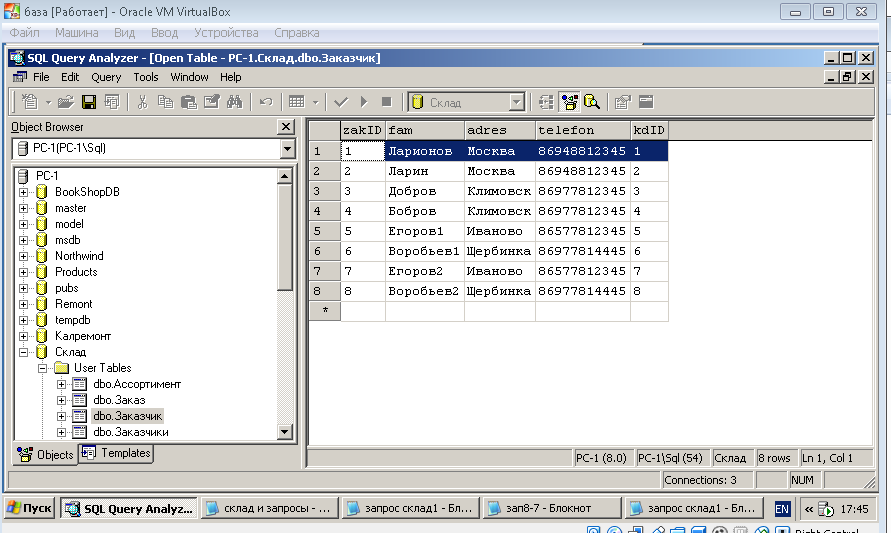
Для начала, необходимо:
Скачать файл инсталлирования базы данных. Лучше всего сделать это при подключении к официальному сайту. Как только вы начинаете использование других ресурсов, вся ответственность за причиненный компьютеру вред ложится на ваши плечи. Но, MySQL Installer ни к чему качать с торрента (чего не скажешь о OpenServer, который просто невозможно «стянуть» с оригинального источника). Так как система MySQL теперь разрабатывается и поддерживается компанией Oracle, для использования СУБД необходимо иметь их учетную запись. Создайте её, это не заберет много времени!
Кроме регистрации аккаунта, необходимо установить на свой компьютер свежий NET. Framework и Microsoft Visual C++ Redistributable for Visual Studio 2013. Это нужно для корректной работы программы. Не стоит проверять систему на их наличие: если какого-то из элементов не окажется на машине, инсталлятор самостоятельно уведомит о необходимости установки.
Далее, начинается работа GUI-установщика, где все предельно понятно.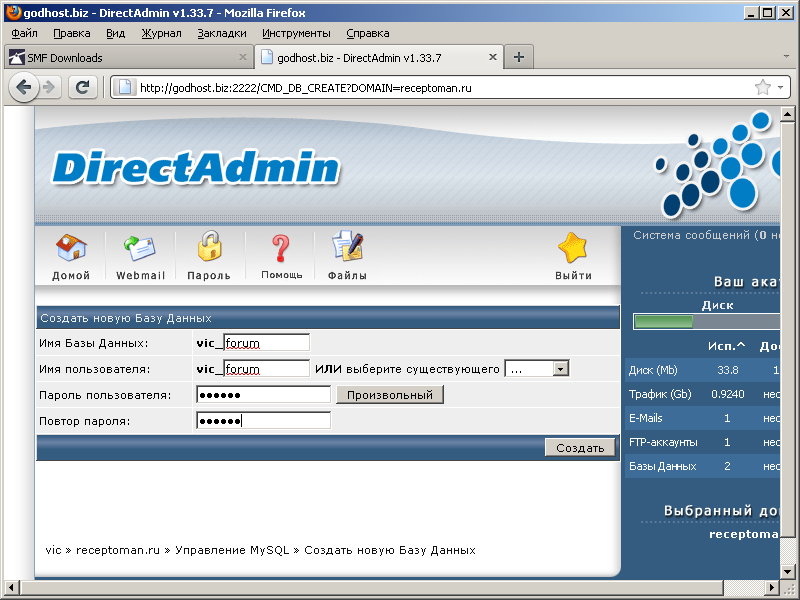 Нужно лишь уточнить некоторые детали. К примеру, вы точно не захотите удалять ненужные утилиты после установки. Поэтому, рекомендуемым вариантом будет Developer Default, а не Custom, и уж точно не Full. Если конкретный функционал понадобится, вы всегда сможете его доустановить. Файлы MySQL распространяются свободно.
Нужно лишь уточнить некоторые детали. К примеру, вы точно не захотите удалять ненужные утилиты после установки. Поэтому, рекомендуемым вариантом будет Developer Default, а не Custom, и уж точно не Full. Если конкретный функционал понадобится, вы всегда сможете его доустановить. Файлы MySQL распространяются свободно.
Также, при установке необходимо указать, какой рут-пароль будет у вашей MySQL. Впоследствии он пригодится для создания базы данных и управления ею. Удаленный доступ нужно совершать с надежным паролем. В противном случае, ваш проект смогут украсть злоумышленники: сообщайте его лишь необходимому кругу лиц.
Жмите этапы установки до конца, не внося никаких изменений. Исправляйте данные, только если вы осведомлены о значении каждой из опций. Это может привести к тому, что установленная СУБД будет некорректно выполнять свои задачи. В конце установки вас ждет запуск и выбор сервера для подключения. Если вы делали все по инструкции, в распоряжении у вас окажется локальный сервер.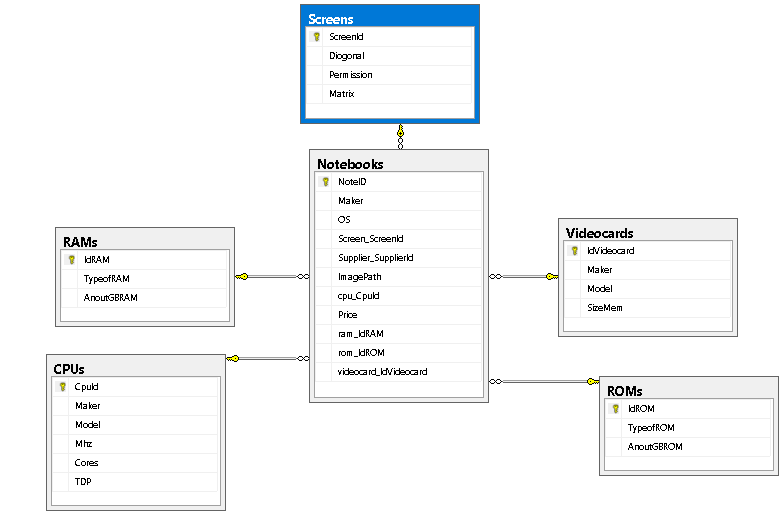 Войдите в него с помощью рут-пароля. Вот и все!
Войдите в него с помощью рут-пароля. Вот и все!
JavaScript. Быстрый старт
Изучите основы JavaScript на практическом примере по созданию веб-приложения
Узнать подробнееСоздание базы данных MySQL — документация RapidMiner
- Документация
- 9.8 (Последняя версия) 9,7 9,6 9,5 9,4 9,3 9.2 9.1 9.0 8,2 8.1 8.0 7,6
- Сервер
- Установить
- Настройка базы данных
- Создание базы данных MySQL
Следующие инструкции представляют собой образец, демонстрирующий, как создать простой сервер базы данных с открытым исходным кодом на вашем локальном компьютере (localhost) для использования сервером RapidMiner. В этом примере создается база данных MySQL, но разрешена любая распространенная платформа базы данных.
В этом примере создается база данных MySQL, но разрешена любая распространенная платформа базы данных.
В примере используются следующие учетные данные:
| Поле | Пример значения |
|---|---|
| Пользователь | rm Пользователь |
| Пароль | л.с. |
| Имя схемы базы данных | Rapidminer_server |
Следуйте инструкциям по созданию базы данных с помощью графического интерфейса пользователя, такого как MySQL Workbench, или с помощью интерфейса командной строки.
Использование командной строки
Если у вас нет редактора SQL с графическим интерфейсом пользователя, например, при установке RapidMiner Server на машине с Linux, используйте следующие инструкции.
Если у вас еще нет программного обеспечения, загрузите MySQL и установите продукт.
Измените значение переменной
max_allowed_packetкак минимум на256M(лучше512M), чтобы разрешить хранение более крупных моделей в репозитории. Чтобы установить это значение постоянно, его необходимо сохранить в файле конфигурации MySQL
Чтобы установить это значение постоянно, его необходимо сохранить в файле конфигурации MySQL my.ini. В системах Windows он обычно находится в C: \ Program Files \ MySQL \ MySQL Server X.Y * или C: \ ProgramData \ MySQL \ MySQL Server X.Y *, тогда как в Unix-подобных системах это обычно находится в / etc / . Подробности см. В официальной документации MySQL.Из командной строки создайте базу данных:
создать базу данных rapidminer_server;Выполните следующий запрос, чтобы создать нового пользователя и предоставить привилегии базе данных rapidminer_server на вашем локальном компьютере:
предоставить все привилегии на rapidminer_server.* к rmUser @ localhost, идентифицированному как 'pswd';
С предоставленными привилегиями вы закончили создание базы данных RapidMiner Server. Запишите имя пользователя, пароль и имя схемы и вернитесь к инструкциям по установке, чтобы завершить установку RapidMiner Server.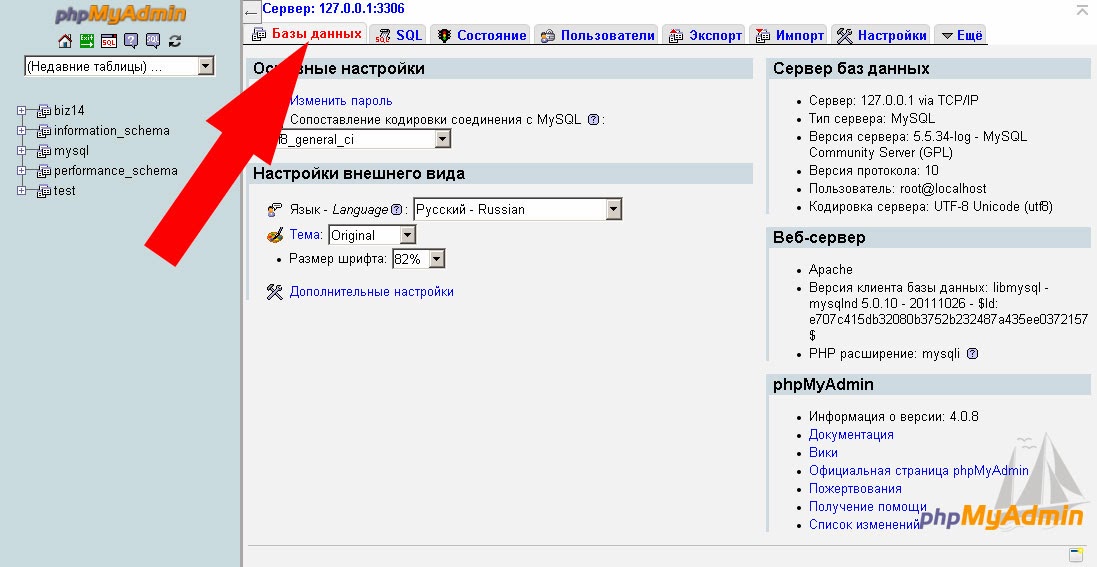
Использование графического интерфейса
Используйте эти инструкции для создания базы данных с помощью MySQL Workbench.
Если у вас еще нет программного обеспечения, загрузите MySQL и установите продукт.
Откройте MySQL Workbench от имени администратора (щелкните правой кнопкой мыши, Запуск от имени администратора ).
Щелкните правой кнопкой мыши список существующих схем и выберите Создать схему … , чтобы создать схему базы данных.
Введите имя схемы и для сортировки выберите «utf — utf8_bin». Затем нажмите Применить .
В окне Применить сценарий SQL к базе данных щелкните Применить , чтобы запустить команду SQL, которая создает схему.
Нажмите Готово . Вы можете увидеть новую схему, в которой нет таблиц, в списке на левой панели.

В меню Management выберите Users and Privileges и нажмите Add Account . Заполните экран с учетными данными, перечисленными выше. Перейдите на вкладку Привилегии схемы и нажмите Добавить запись … . Выберите только что созданную схему базы данных. Нажмите Выбрать «Все» , чтобы предоставить этому новому пользователю все привилегии в этой схеме.Нажмите Применить .
В меню Management выберите Options File и щелкните вкладку Networking . Найдите запись
max_allowed_packet(должна быть вверху) и измените ее как минимум на256M. Нажмите Применить … и в новом диалоговом окне, которое снова появится, Применить . Подробности см. В официальной документации MySQL.- Если вы получаете сообщение об ошибке Не удалось сохранить файл конфигурации , вы не запускали MySQL Workbench от имени администратора.
 Перезагрузите его от имени администратора и попробуйте еще раз.
Перезагрузите его от имени администратора и попробуйте еще раз.
- Если вы получаете сообщение об ошибке Не удалось сохранить файл конфигурации , вы не запускали MySQL Workbench от имени администратора.
Наконец, чтобы применить это изменение, необходимо перезапустить базу данных. В меню Instance выберите Startup / Shutdown и нажмите Stop Server , а затем Start Server .
Вы закончили подготовку базы данных RapidMiner Server.
Как мне создать новую базу данных и пользователя базы данных в MySQL? FAQ — Analytics Platform
Как мне создать новую базу данных и пользователя базы данных в MySQL? Часто задаваемые вопросы — Аналитическая платформа — Matomo перейти к содержаниюОтзыв успешно отправлен Спасибо за ваш ценный отзыв.Мы будем использовать это, чтобы сделать matomo.org еще лучше.
При установке Matomo необходимо указать имя хоста базы данных MySQL (или MariaDB), пользователя и пароль.
Чтобы создать свою базу данных и пользователя базы данных, вы обычно используете интерфейс своего провайдера веб-хостинга, который позволит вам добавить новую базу данных MySQL и создать нового пользователя с разрешением на доступ к этой базе данных всего за несколько щелчков мышью.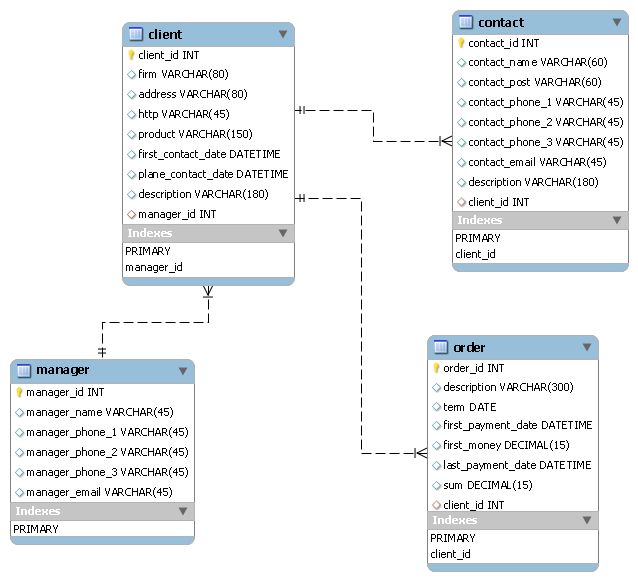
Если вы устанавливаете Matomo (Piwik) на свой собственный сервер и / или у вас нет инструмента для управления базой данных, вы можете вручную создать пользователя базы данных MySQL, выполнив следующие действия:
Подключитесь к базе данных MySQL:
$ MySQLСоздать базу данных для Matomo:
$ mysql> СОЗДАТЬ БАЗУ ДАННЫХ matomo_db_name_here;Создайте пользователя с именем
matomo, если вы используете MySQL 5.7 или MySQL 8 или новее:$ mysql> СОЗДАТЬ ПОЛЬЗОВАТЕЛЯ 'matomo' @ 'localhost' ИДЕНТИФИЦИРОВАННЫЙ С mysql_native_password ПО 'my-strong-password-here';Или, если вы используете более старую версию, такую как MySQL 5.1, MySQL 5.5, MySQL 5.6:
$ mysql> СОЗДАТЬ ПОЛЬЗОВАТЕЛЯ 'matomo' @ 'localhost' ИДЕНТИФИЦИРОВАНО 'my-strong-password-here';Предоставьте этому пользователю
matomoразрешение на доступ к вашейmatomo_db_name_hereбазе данных$ mysql> GRANT SELECT, INSERT, UPDATE, DELETE, CREATE, INDEX, DROP, ALTER, CREATE TEMPORARY TABLES, LOCK TABLES ON matomo_db_name_here. * TO 'matomo' @ 'localhost';
* TO 'matomo' @ 'localhost';
Важно предоставить пользователю следующие привилегии:
SELECT, INSERT, UPDATE, DELETE, CREATE, INDEX, DROP, ALTER, CREATE TEMPORARY TABLES, LOCK TABLES(НЕОБЯЗАТЕЛЬНО) Предоставьте этому пользователю
matomoглобальную привилегию FILE: (если включено, отчеты будут архивироваться быстрее благодаря функции ЗАГРУЗИТЬ ДАННЫЕ INFILE)$ mysql> ПРЕДОСТАВЛЯТЬ ФАЙЛ НА *. * TO 'matomo' @ 'localhost';
В этой инструкции:
- замените
matomo_db_name_hereименем вашей базы данных MySQL (если возможно, в этой базе данных должны быть установлены только таблицы Matomo). - замените
my-strong-password-hereна надежный безопасный пароль. - замените
matomoвыбранным вами именем пользователя MySQL (или просто используйтеmatomo).
Спасибо, что связались с нами! Мы свяжемся с вами в ближайшее время.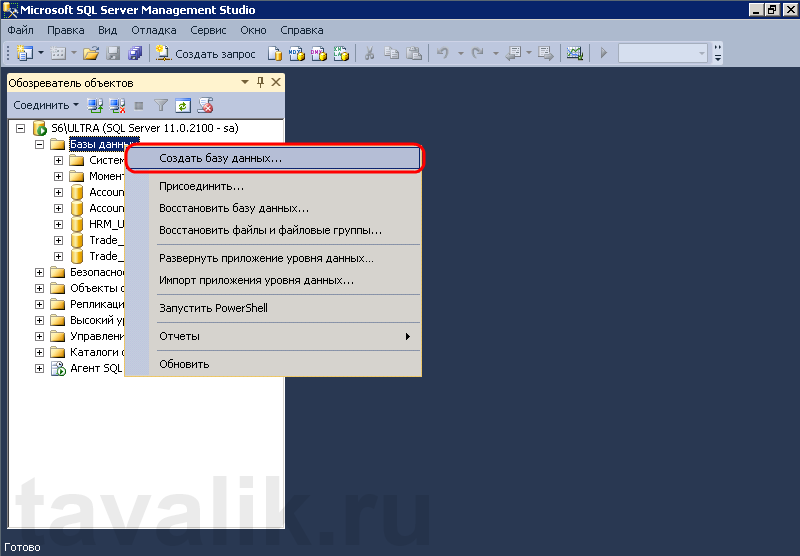
Отзыв на страницу
Подпишитесь на нашу рассылку новостей
Мы постоянно добавляем новые функции и контент в ведущую аналитическую платформу All-In-One, которая дает вам контроль над своими данными.Если вы хотите быть в курсе всего, что происходит, смело подписывайтесь ниже. Вы можете отписаться от нее в любой момент. Служба рассылки новостей использует MadMimi. Узнайте больше об этом на нашей странице Политики конфиденциальности.
{«cookieName»: «wBounce», «isAggressive»: false, «isSitewide»: true, «hesitation»: «500», «openAnimation»: false, «exitAnimation»: false, «timer»: «», » чувствительность «:» «,» cookieExpire «:» 60 «,» cookieDomain «:» «,» autoFire «:» «,» isAnalyticsEnabled «: false}
Как создать нового пользователя и предоставить разрешения в MySQL
Введение
MySQL — это программное обеспечение для управления базами данных с открытым исходным кодом, которое помогает пользователям хранить, систематизировать и впоследствии извлекать данные. У него есть множество опций для предоставления конкретным пользователям тонких разрешений в таблицах и базах данных — это руководство даст краткий обзор некоторых из множества опций.
У него есть множество опций для предоставления конкретным пользователям тонких разрешений в таблицах и базах данных — это руководство даст краткий обзор некоторых из множества опций.
Что означают основные моменты
В этом руководстве все строки, которые пользователь должен ввести или настроить, будут выделены! Остальное в основном должно быть копируемым.
Как создать нового пользователя
В части 1 учебного курса MySQL мы выполнили все редактирование в MySQL как пользователь root с полным доступом ко всем базам данных.Однако в случаях, когда могут потребоваться дополнительные ограничения, есть способы создать пользователей с настраиваемыми разрешениями.
Давайте начнем с создания нового пользователя в оболочке MySQL:
- СОЗДАТЬ ПОЛЬЗОВАТЕЛЯ 'newuser' @ 'localhost' ИДЕНТИФИЦИРОВАНО 'паролем';
Примечание: При добавлении пользователей в оболочку MySQL в этом руководстве мы будем указывать хост пользователя как localhost , а не IP-адрес сервера.
localhost — это имя хоста, которое означает «этот компьютер», и MySQL обрабатывает это конкретное имя хоста особым образом: когда пользователь с этим хостом входит в MySQL, он пытается подключиться к локальному серверу с помощью файла сокета Unix.Таким образом, localhost обычно используется, когда вы планируете подключиться с помощью SSHing к вашему серверу или когда вы запускаете локальный клиент mysql для подключения к локальному серверу MySQL.
На данный момент у нового пользователя нет разрешений что-либо делать с базами данных. Фактически, даже если новый пользователь попытается войти в систему (с паролем, паролем), он не сможет получить доступ к оболочке MySQL.
Следовательно, первое, что нужно сделать, — это предоставить пользователю доступ к необходимой информации.
- ПРЕДОСТАВЛЯТЬ ВСЕ ПРИВИЛЕГИИ *. * TO 'newuser' @ 'localhost';
Звездочки в этой команде относятся к базе данных и таблице (соответственно), к которым они могут получить доступ — эта конкретная команда позволяет пользователю читать, редактировать, выполнять и выполнять все задачи во всех базах данных и таблицах.
Обратите внимание, что в этом примере мы предоставляем новому пользователю полный root-доступ ко всему в нашей базе данных. Хотя это полезно для объяснения некоторых концепций MySQL, в большинстве случаев это может оказаться непрактичным и может поставить под угрозу безопасность вашей базы данных.
После того, как вы окончательно определили разрешения, которые хотите настроить для новых пользователей, всегда обязательно перезагружайте все права.
Теперь ваши изменения вступят в силу.
Как предоставить разным пользователям права
Вот краткий список других распространенных возможных разрешений, которыми могут пользоваться пользователи.
- ВСЕ ПРИВИЛЕГИИ — как мы видели ранее, это позволит пользователю MySQL получить полный доступ к указанной базе данных (или, если база данных не выбрана, глобальный доступ по всей системе)
- CREATE — позволяет им создавать новые таблицы или базы данных
- DROP — позволяет им удалять таблицы или базы данных
- DELETE — позволяет им удалять строки из таблиц
- INSERT — позволяет вставлять строки в таблицы
- SELECT — позволяет им использовать команду
SELECTдля чтения через базы данных - UPDATE — разрешить им обновлять строки таблицы
- GRANT OPTION — позволяет им предоставлять или удалять права других пользователей
Чтобы предоставить конкретному пользователю разрешение, вы можете использовать этот фреймворк:
- GRANT type_of_permission ON имя_базы_данных.
 table_name TO 'имя пользователя' @ 'localhost';
table_name TO 'имя пользователя' @ 'localhost';
Если вы хотите предоставить им доступ к любой базе данных или к любой таблице, не забудьте поставить звездочку (*) вместо имени базы данных или имени таблицы.
Каждый раз, когда вы обновляете или меняете разрешение, обязательно используйте команду Flush Privileges.
Если вам нужно отозвать разрешение, структура почти идентична его предоставлению:
- REVOKE type_of_permission ON имя_базы_данных.table_name FROM 'имя пользователя' @ 'localhost';
Обратите внимание, что при отмене разрешений синтаксис требует, чтобы вы использовали FROM вместо TO , как мы использовали при предоставлении разрешений.
Вы можете просмотреть текущие разрешения пользователя, запустив следующее:
- ПОКАЗАТЬ ГРАНТЫ ДЛЯ 'username' @ 'localhost';
Так же, как вы можете удалять базы данных с помощью DROP, вы можете использовать DROP для полного удаления пользователя:
- DROP USER 'имя пользователя' @ 'localhost';
Чтобы проверить своего нового пользователя, выйдите из системы, набрав:
и снова войдите в систему с помощью этой команды в терминале:
Заключение
После завершения этого руководства вы должны иметь представление о том, как добавлять новых пользователей и предоставлять им различные разрешения в базе данных MySQL. Отсюда вы можете продолжить изучение и эксперименты с различными настройками разрешений для вашей базы данных или вы можете узнать больше о некоторых конфигурациях MySQL более высокого уровня.
Отсюда вы можете продолжить изучение и эксперименты с различными настройками разрешений для вашей базы данных или вы можете узнать больше о некоторых конфигурациях MySQL более высокого уровня.
Для получения дополнительной информации об основах MySQL мы рекомендуем вам ознакомиться со следующими руководствами:
Создание и управление базами данных MySQL | Cloud SQL для MySQL
Эта страница содержит информацию о создании, перечислении и удалении MySQL.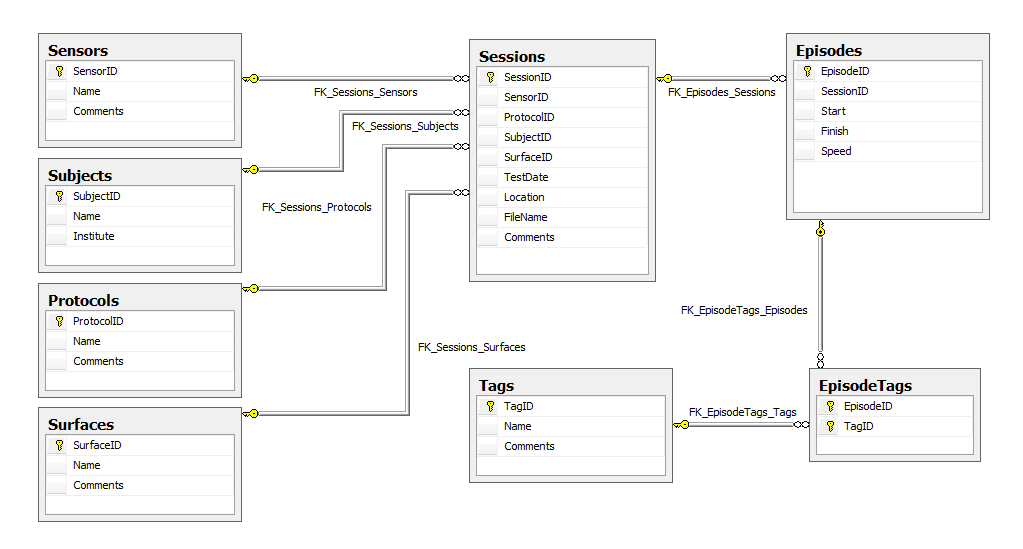 базы данных в экземпляре Cloud SQL.
базы данных в экземпляре Cloud SQL.
Прежде чем начать
Перед выполнением задач на этой странице вам необходимо иметь:
Если вы планируете использовать клиент mysql для создания или управления базами данных, у вас должно быть:
Создание базы данных
Следуйте правилам в Имена объектов схемы когда вы создаете имя своей базы данных. Если не установлен при создании, новые базы данных будут иметь следующие значения по умолчанию:- Набор символов:
utf8 - Параметры сортировки:
utf8_general_ci
Чтобы создать базу данных в экземпляре Cloud SQL:
Консоль
- Перейдите на страницу экземпляров Cloud SQL в консоли Google Cloud.
Перейти к Экземпляры Cloud SQL, страница
- Выберите экземпляр, в который нужно добавить базу данных.

- Выберите вкладку БАЗЫ ДАННЫХ .
- Щелкните Создать базу данных .
- В диалоговом окне Создать базу данных укажите
имя базы данных и, возможно, набор символов и сопоставление.
Для получения дополнительной информации о наборах символов и сопоставлениях см. Наборы символов, сопоставления, Unicode.
- Щелкните Create .
gcloud
Для справочной информации см. Gcloud. sql базы данных создать.Для получения дополнительной информации о наборах символов и сопоставлениях см. Наборы символов, сопоставления, Unicode.
Базы данных gcloud sql создают [DATABASE_NAME] --instance = [INSTANCE_NAME] [--charset = CHARSET] [--collation = COLLATION]
ОТДЫХ v1beta4
В следующем запросе используется
базы данных: вставить
для создания новой базы данных в указанном экземпляре.
Прежде чем использовать какие-либо данные запроса ниже, сделайте следующие замены:
- идентификатор проекта : идентификатор проекта
- instance-id : идентификатор экземпляра
- имя-базы-данных : имя базы данных в экземпляре Cloud SQL
Метод HTTP и URL:
ЗАПИСЬ https: // www.googleapis.com/sql/v1beta4/projects/ идентификатор проекта / экземпляры / идентификатор экземпляра / базы данных
Тело запроса JSON:
{
"проект": " идентификатор проекта ",
"instance": " идентификатор экземпляра ",
"имя": " имя-базы данных "
}
Чтобы отправить запрос, разверните одну из следующих опций:
curl (Linux, macOS или Cloud Shell)
Примечание: В приведенной ниже команде предполагается, что вы использовали либо gcloud init или же gcloud auth логин для аутентификации gcloud с вашей учетной записью. Вы можете проверить текущую активную учетную запись, выполнив
Вы можете проверить текущую активную учетную запись, выполнив список аутентификации gcloud . Сохраните тело запроса в файле с именем request.json ,
и выполните следующую команду:
curl -X POST \
-H "Авторизация: предъявитель" $ (gcloud auth print-access-token) \
-H "Content-Type: application / json; charset = utf-8" \
-d @request. json \
https: // www.googleapis.com/sql/v1beta4/projects/ идентификатор проекта / экземпляры / идентификатор экземпляра / базы данных
PowerShell (Windows)
Примечание: В приведенной ниже команде предполагается, что вы использовали либо gcloud init или же gcloud auth логин для аутентификации gcloud с вашей учетной записью.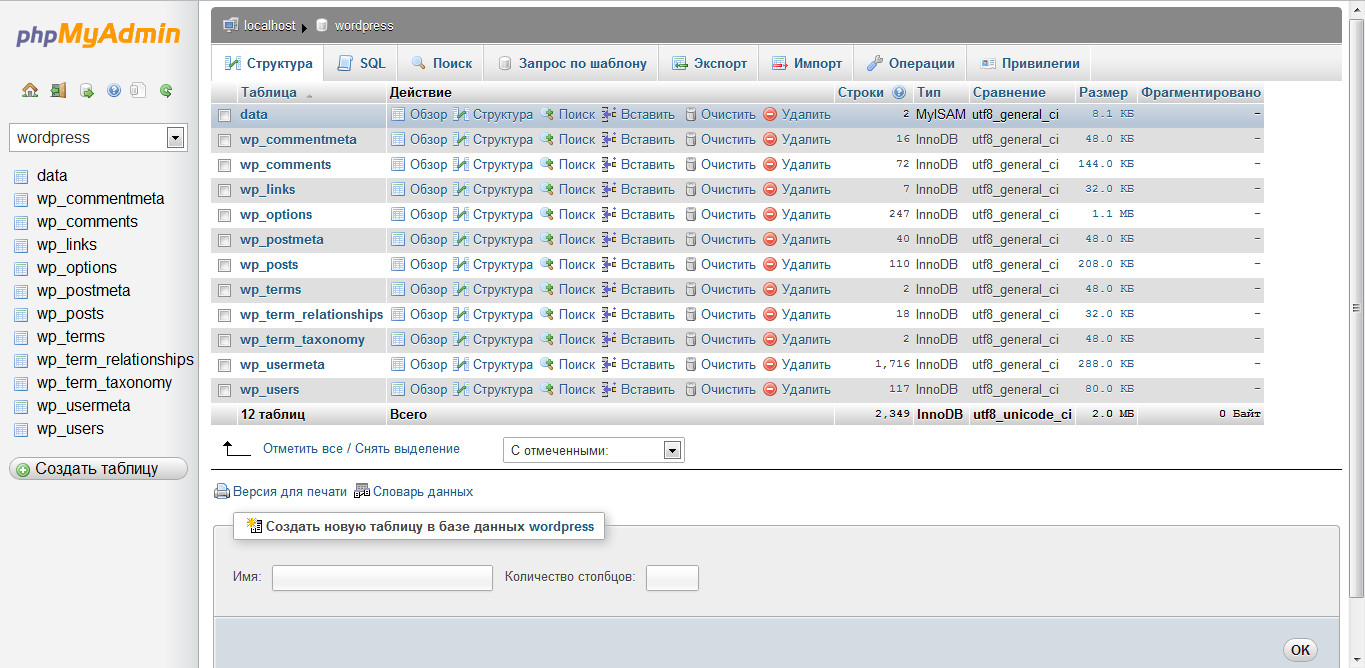 Вы можете проверить текущую активную учетную запись, выполнив
Вы можете проверить текущую активную учетную запись, выполнив список аутентификации gcloud . Сохраните тело запроса в файле с именем request.json ,
и выполните следующую команду:
$ cred = gcloud auth print-access-token
$ headers = @ {"Authorization" = "Bearer $ cred"}Invoke-WebRequest `
-Method POST`
-Headers $ headers `
-ContentType:" application / json; charset = utf-8 "`
-InFile request.json `
-Uri" https://www.googleapis.com/sql/v1beta4/projects/ идентификатор проекта / instance / идентификатор экземпляра / базы данных »| Select-Object -Expand Content
Вы должны получить ответ JSON, подобный следующему:
Ответ
{
"kind": "sql # operation",
"targetLink": "https: // www. googleapis.com/sql/v1beta4/projects/ идентификатор проекта / экземпляры / идентификатор экземпляра ",
"Статус: ожидание",
"user": "[email protected]",
"insertTime": "2020-01-21T22: 43: 37.981Z",
"operationType": "CREATE_DATABASE",
"name": " идентификатор операции ",
"targetId": " идентификатор экземпляра ",
"selfLink": "https://www.googleapis.com/sql/v1beta4/projects/ идентификатор проекта / операции / идентификатор операции ",
"targetProject": " идентификатор проекта "
}
googleapis.com/sql/v1beta4/projects/ идентификатор проекта / экземпляры / идентификатор экземпляра ",
"Статус: ожидание",
"user": "[email protected]",
"insertTime": "2020-01-21T22: 43: 37.981Z",
"operationType": "CREATE_DATABASE",
"name": " идентификатор операции ",
"targetId": " идентификатор экземпляра ",
"selfLink": "https://www.googleapis.com/sql/v1beta4/projects/ идентификатор проекта / операции / идентификатор операции ",
"targetProject": " идентификатор проекта "
}
Клиент MySQL
Для справочной информации см. СОЗДАНИЕ БАЗЫ ДАННЫХ. в документации MySQL.
Для получения дополнительной информации о наборах символов и сопоставлениях см. Наборы символов, сопоставления, Unicode.
СОЗДАТЬ БАЗУ ДАННЫХ [имя_базы_данных] [[НАБОР СИМВОЛОВ charset_name] [COLLATE collation_name]];
Список ваших баз данных
Чтобы вывести список всех баз данных в экземпляре:
Консоль
- Перейдите на страницу экземпляров Cloud SQL в консоли Google Cloud.

Перейти к Экземпляры Cloud SQL, страница
- Выберите экземпляр, для которого вы хотите вывести список баз данных.
- Щелкните БАЗЫ ДАННЫХ .
Вновь созданный экземпляр имеет три системные базы данных:
information_schema,mysqlисхема_производительности.
gcloud
Для справочной информации см. Gcloud. Список баз данных sql.
Список баз данных gcloud sql --instance = [INSTANCE_NAME]
ОТДЫХ v1beta4
В следующем запросе используется базы данных: список для вывода списка баз данных для экземпляра.
Когда вы перечисляете базы данных с помощью API, вы видите
дополнительные базы данных шаблонов и системная база данных, которые не отображаются
консоль. Вы не можете удалить системную базу данных или управлять ею.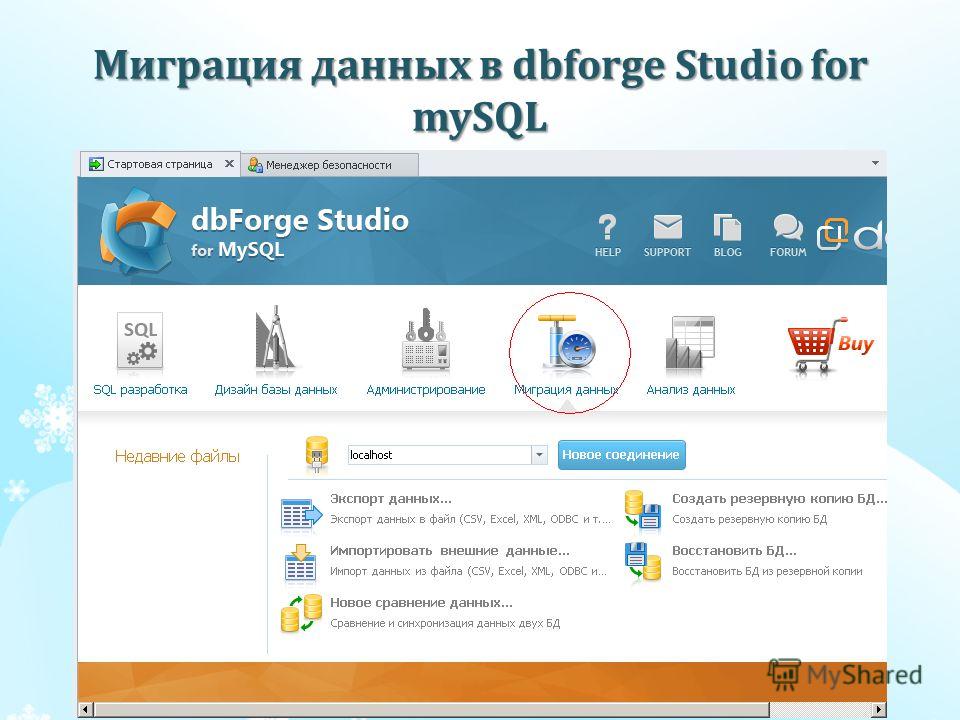
Прежде чем использовать какие-либо данные запроса ниже, сделайте следующие замены:
- идентификатор проекта : идентификатор проекта
- instance-id : идентификатор экземпляра
Метод HTTP и URL:
ПОЛУЧИТЬ https: // www.googleapis.com/sql/v1beta4/projects/ идентификатор проекта / экземпляры / идентификатор экземпляра / базы данных
Чтобы отправить запрос, разверните одну из следующих опций:
curl (Linux, macOS или Cloud Shell)
Примечание: В приведенной ниже команде предполагается, что вы использовали либо gcloud init или же gcloud auth логин для аутентификации gcloud с вашей учетной записью. Вы можете проверить текущую активную учетную запись, выполнив
Вы можете проверить текущую активную учетную запись, выполнив список аутентификации gcloud .Выполните следующую команду:
curl -X GET \
-H "Авторизация: предъявитель" $ (gcloud auth print-access-token) \
https://www.googleapis.com/sql/v1beta4/projects/ идентификатор проекта / instance / идентификатор экземпляра / базы данных
PowerShell (Windows)
Примечание: В приведенной ниже команде предполагается, что вы использовали либо gcloud init или же gcloud auth логин для аутентификации gcloud с вашей учетной записью. Вы можете проверить текущую активную учетную запись, выполнив
Вы можете проверить текущую активную учетную запись, выполнив список аутентификации gcloud .Выполните следующую команду:
$ cred = gcloud auth print-access-token
$ headers = @ {"Authorization" = "Bearer $ cred"}Invoke-WebRequest `
-Method GET`
-Headers $ headers `
-Uri" https: / /www.googleapis.com/sql/v1beta4/projects/ идентификатор-проекта / экземпляры / идентификатор-экземпляра / базы данных "| Select-Object -Expand Content
Вы должны получить ответ JSON, подобный следующему:
Ответ
{
"kind": "sql # база данных",
"кодировка": "utf8",
"сопоставление": "utf8_general_ci",
"etag": " etag ",
"имя": "система",
"instance": " идентификатор экземпляра ",
"selfLink": "https: // www. googleapis.com/sql/v1beta4/projects/ идентификатор проекта / экземпляры / идентификатор экземпляра / базы данных / sys ",
"проект": " идентификатор проекта "
}
googleapis.com/sql/v1beta4/projects/ идентификатор проекта / экземпляры / идентификатор экземпляра / базы данных / sys ",
"проект": " идентификатор проекта "
}
Клиент MySQL
Для справочной информации см. SHOW DATABASES в документации MySQL.
ПОКАЗАТЬ БАЗЫ ДАННЫХ;
Удаление базы данных
Чтобы удалить базу данных в экземпляре Cloud SQL:
Консоль
- Перейдите на страницу экземпляров Cloud SQL в консоли Google Cloud.
Перейти к Экземпляры Cloud SQL, страница
- Выберите экземпляр, содержащий базу данных, которую вы хотите удалить.
- Щелкните БАЗЫ ДАННЫХ .
- В списке баз данных найдите базу данных, которую хотите удалить, и щелкните значок корзины.
- В диалоговом окне Удалить базу данных введите имя базы данных.
 а затем нажмите УДАЛИТЬ .
а затем нажмите УДАЛИТЬ .
# sql- * файлы, созданные в результате прерванных операций ALTER TABLE в
MySQL 5.6 и MySQL 5.7.gcloud
Для справочной информации см. Gcloud. sql базы данных удалить.
базы данных gcloud sql удалить [DATABASE_NAME] --instance = [INSTANCE_NAME]Примечание: При удалении базы данных удаляются все файлы в каталоге базы данных, включая любые файлы, не используемые напрямую базой данных. Примеры таких файлов:
# sql- * файлы, созданные в результате прерванных операций ALTER TABLE в
MySQL 5.6 и MySQL 5.7.ОТДЫХ v1beta4
В следующем запросе используется
базы данных: удалить
метод удаления указанной базы данных.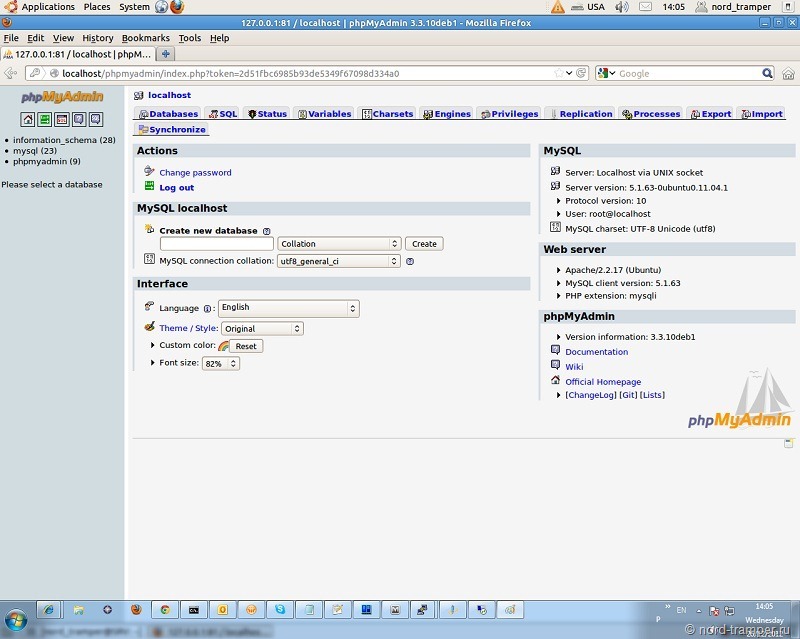
# sql- * файлы, созданные в результате прерванных операций ALTER TABLE в
MySQL 5.6 и MySQL 5.7.Прежде чем использовать какие-либо данные запроса ниже, сделайте следующие замены:
- идентификатор проекта : идентификатор проекта
- instance-id : идентификатор экземпляра
- имя-базы-данных : имя базы данных в экземпляре Cloud SQL
Метод HTTP и URL:
УДАЛИТЬ https: // www.googleapis.com/sql/v1beta4/projects/ идентификатор-проекта / экземпляры / идентификатор-экземпляра / databases / имя-базы-данных
Чтобы отправить запрос, разверните одну из следующих опций:
curl (Linux, macOS или Cloud Shell)
Примечание: В приведенной ниже команде предполагается, что вы использовали либо gcloud init или же gcloud auth логин для аутентификации gcloud с вашей учетной записью. Вы можете проверить текущую активную учетную запись, выполнив
Вы можете проверить текущую активную учетную запись, выполнив список аутентификации gcloud .Выполните следующую команду:
curl -X DELETE \
-H "Авторизация: предъявитель" $ (gcloud auth print-access-token) \
https://www.googleapis.com/sql/v1beta4/projects/ идентификатор проекта / instance / идентификатор-экземпляра / баз данных / имя-базы данных
PowerShell (Windows)
Примечание: В приведенной ниже команде предполагается, что вы использовали либо gcloud init или же gcloud auth логин для аутентификации gcloud с вашей учетной записью.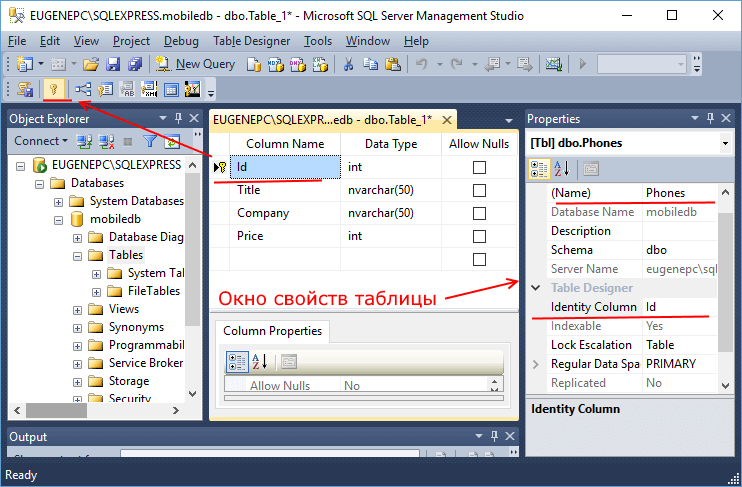 Вы можете проверить текущую активную учетную запись, выполнив
Вы можете проверить текущую активную учетную запись, выполнив список аутентификации gcloud .Выполните следующую команду:
$ cred = gcloud auth print-access-token
$ headers = @ {"Authorization" = "Bearer $ cred"}Invoke-WebRequest `
-Method DELETE`
-Headers $ headers `
-Uri" https: / /www.googleapis.com/sql/v1beta4/projects/ идентификатор-проекта / экземпляры / идентификатор-экземпляра / databases / имя-базы-данных "| Select-Object -Expand Content
Вы должны получить ответ JSON, подобный следующему:
Ответ
{
"kind": "sql # operation",
"targetLink": "https: // www. googleapis.com/sql/v1beta4/projects/ идентификатор проекта / экземпляры / идентификатор экземпляра ",
"Статус: ожидание",
"user": "[email protected]",
"insertTime": "2020-01-21T22: 43: 37.981Z",
"operationType": "DELETE_DATABASE",
"name": " идентификатор операции ",
"targetId": " идентификатор экземпляра ",
"selfLink": "https://www.googleapis.com/sql/v1beta4/projects/ идентификатор проекта / операции / идентификатор операции ",
"targetProject": " идентификатор проекта "
}
googleapis.com/sql/v1beta4/projects/ идентификатор проекта / экземпляры / идентификатор экземпляра ",
"Статус: ожидание",
"user": "[email protected]",
"insertTime": "2020-01-21T22: 43: 37.981Z",
"operationType": "DELETE_DATABASE",
"name": " идентификатор операции ",
"targetId": " идентификатор экземпляра ",
"selfLink": "https://www.googleapis.com/sql/v1beta4/projects/ идентификатор проекта / операции / идентификатор операции ",
"targetProject": " идентификатор проекта "
}
Клиент MySQL
Для справочной информации см. DROP DATABASE. в документации MySQL.
DROP DATABASE [имя_базы_данных];Примечание: Если каталог базы данных содержит файлы, не используемые напрямую по базе данных команда
DROP DATABASE выдаст ошибки
указывает, что каталог базы данных не может быть удален, например:- Ошибка при удалении базы данных (невозможно rmdir ‘.
 / database_name ‘, errno: 39)
/ database_name ‘, errno: 39) - Ошибка при удалении базы данных (невозможно rmdir ‘./ database_name ‘, errno: 17)
# sql- * , созданные из прерванного
Операции ALTER TABLE в MySQL 5.6 и MySQL 5.7. Чтобы удалить эти файлы и
завершите операцию DROP DATABASE, повторите операцию, используя одну из
другие методы: консоль, команда gcloud или REST API
вызов.Что дальше?
404 | Микро Фокус
Сформируйте свою стратегию и преобразуйте гибридную ИТ-среду.
Помогите вам внедрить безопасность в цепочку создания стоимости ИТ и наладить сотрудничество между ИТ-подразделениями, приложениями и службами безопасности.
Помогите вам быстрее реагировать и получить конкурентное преимущество благодаря гибкости предприятия.
Повысьте эффективность гибридного облака с помощью услуг по консультированию, трансформации и внедрению.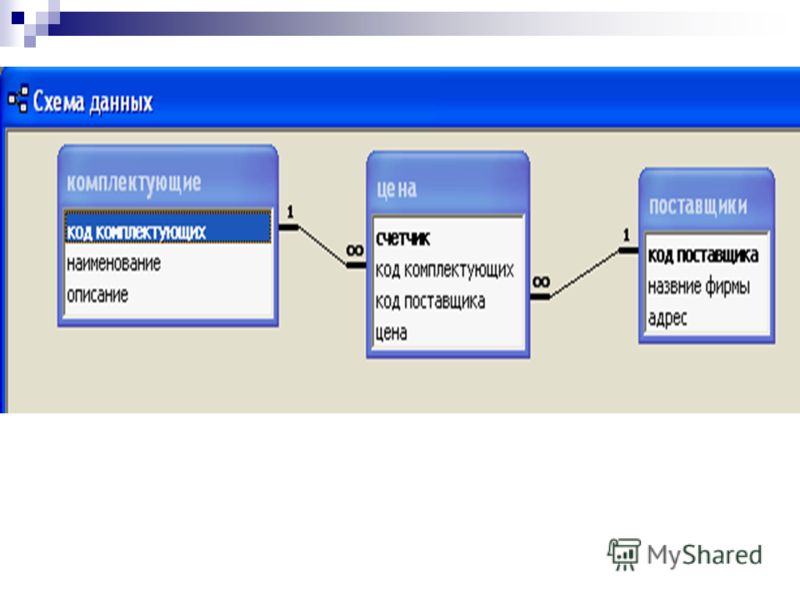
Службы управления приложениями, позволяющие поручить управление решениями экспертам, разбирающимся в вашей среде.
Услуги стратегического консалтинга для разработки вашей программы цифровой трансформации.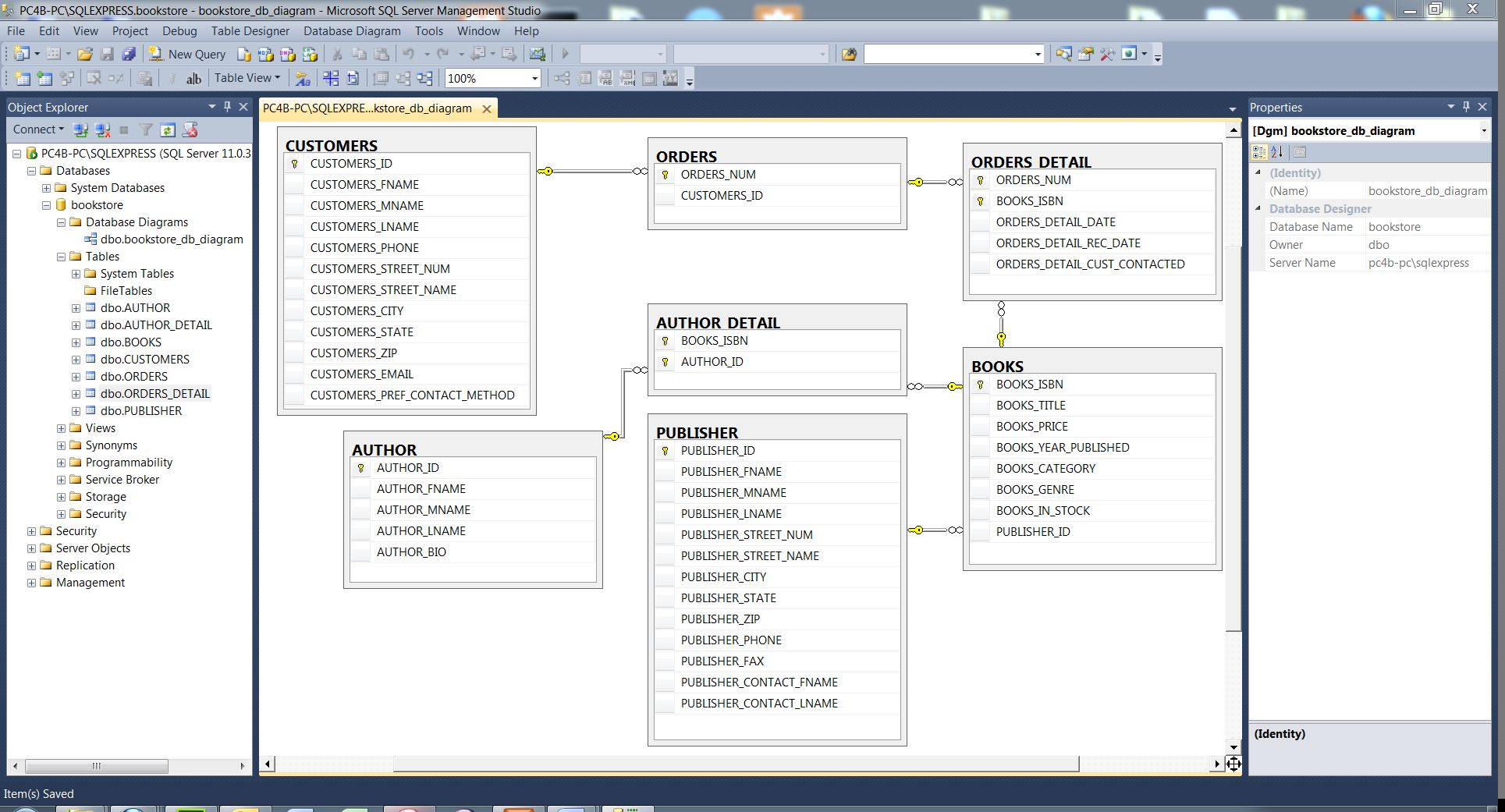
Полнофункциональное моделирование сценариев использования с предварительно созданной интеграцией всего портфеля программного обеспечения Micro Focus, демонстрирующее реальные сценарии использования
Expert Security Intelligence Services, чтобы помочь вам быстро спроектировать, развернуть и проверить реализацию технологии безопасности Micro Focus.
Служба интеграции и управления услугами, которая оптимизирует доставку, гарантии и управление в условиях нескольких поставщиков.
Получайте ценные сведения из больших данных с помощью аналитики в реальном времени и ищите неструктурированные данные.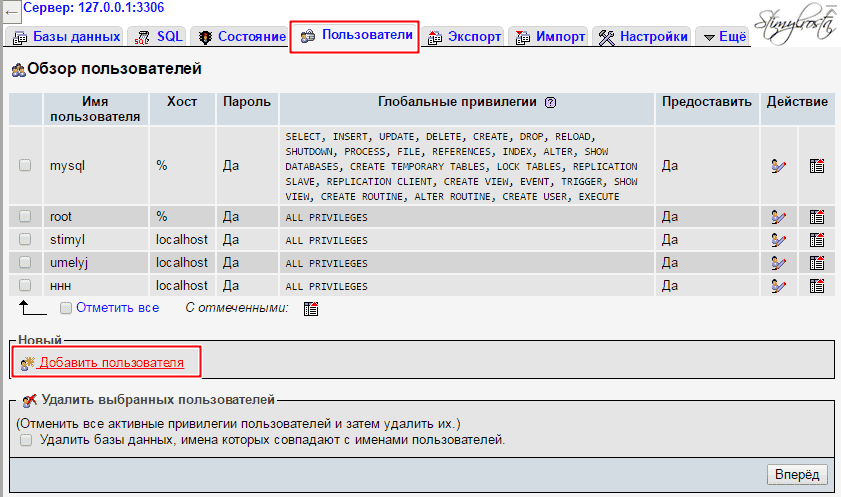
Получайте ценные сведения из больших данных с помощью аналитики в реальном времени и ищите неструктурированные данные.
Получайте ценные сведения из больших данных с помощью аналитики в реальном времени и ищите неструктурированные данные.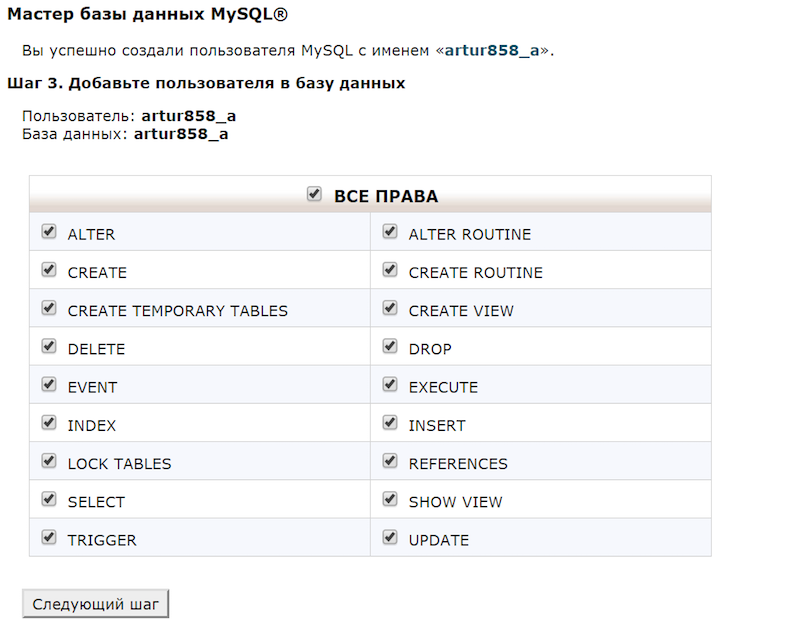
Мобильные услуги, которые обеспечивают производительность и ускоряют вывод продукта на рынок без ущерба для качества.
Получайте ценные сведения из больших данных с помощью аналитики в реальном времени и ищите неструктурированные данные.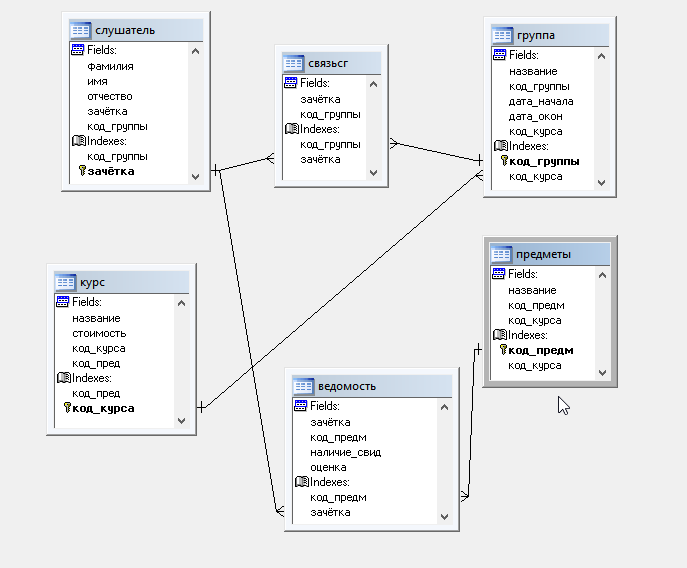
Комплексные услуги по работе с большими данными для продвижения вашего предприятия.
Как создавать и удалять базы данных MySQL и пользователи
Базы данных предлагают метод простого управления большими объемами информации через Интернет. Они необходимы для запуска многих веб-приложений, таких как доски объявлений, системы управления контентом и онлайн-магазины розничной торговли.
Для начала вам необходимо войти в свою панель управления Bluehost.
- Для учетных записей Bluerock — Щелкните вкладку Advanced в боковом навигационном меню слева.
- Для старых учетных записей — Щелкните cPanel в подменю, которое расположено в верхней части экрана.
Если вы не уверены, использует ли учетная запись интерфейс Legacy или Bluerock, см. Раздел «Bluerock vs Legacy», чтобы определить, какие шаги следует предпринять.
Создание или удаление базы данных MySQL
Создание базы данных MySQL
- В разделе База данных выберите базы данных MySQL .
- В поле «Новая база данных» введите имя базы данных.
- Щелкните «Создать базу данных».
- Щелкните «Назад».
- Новая база данных появится в таблице «Текущая база данных».
Удалить базу данных MySQL
- В разделе База данных выберите базы данных MySQL .

- Перейдите к разделу «Текущие базы данных »
- Щелкните ссылку Удалить базу данных рядом с базой данных, которую вы хотите удалить
Создание или удаление пользователя базы данных
После создания базы данных необходимо будет создать пользователя и добавить его права во вновь созданную базу данных. Обратите внимание, что учетные записи пользователей MySQL должны создаваться отдельно от учетных записей электронной почты и веб-администратора.
Создание пользователя базы данных
- В разделе База данных выберите базы данных MySQL .
- Найдите раздел MySQL Users инструмента MySQL Databases . Чтобы быстро найти этот раздел, нажмите «Перейти к пользователям MySQL».

- В разделе «Добавить нового пользователя» введите имя пользователя.
Примечание: Имя пользователя должно состоять из 7 букв или короче. - Введите пароль в поле Пароль .
- Чтобы создать надежный пароль, нажмите кнопку «Создать пароль».
- Введите пароль еще раз в поле Пароль (еще раз) .
- Щелкните «Создать пользователя».
Удалить пользователя базы данных
- Войдите в панель управления Bluehost.
- В разделе База данных выберите базы данных MySQL .
- Перейдите к разделу Current Users
- Щелкните красный значок «X» рядом с пользователем, которого вы хотите удалить
Определение прав пользователя
Привилегии определяют, как пользователь может взаимодействовать с базой данных.Например, они будут определять, может ли пользователь добавлять и удалять информацию.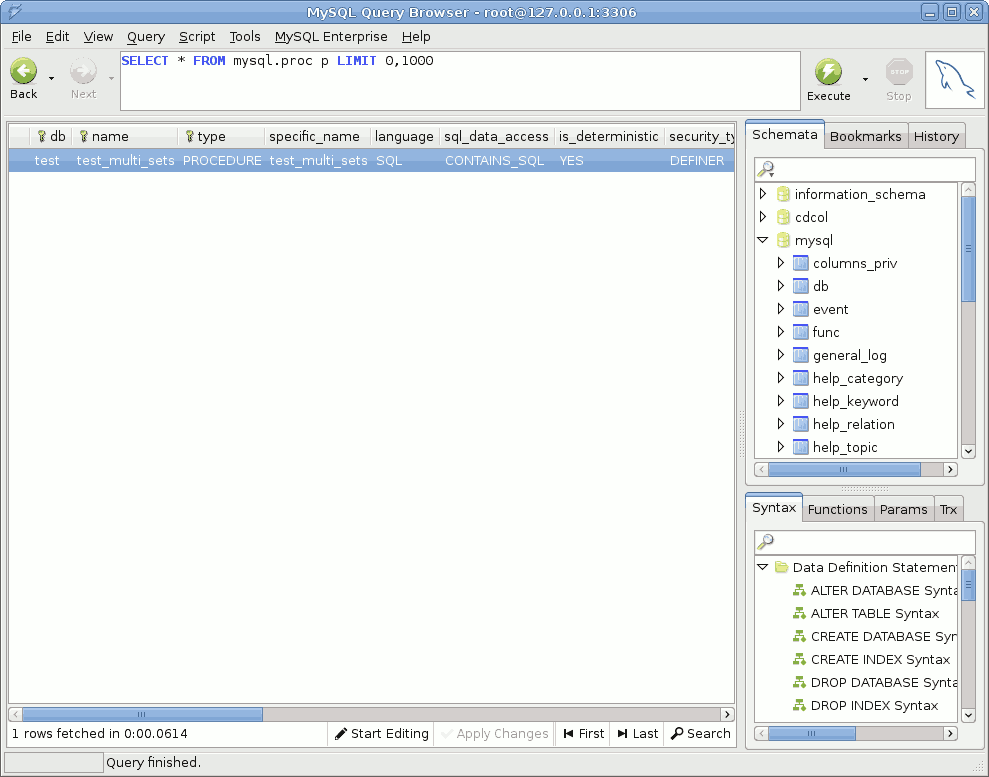
Назначить пользователя базы данных
- В разделе База данных выберите базы данных MySQL .
- В разделе «Добавить пользователя в базу данных» выберите пользователя из раскрывающегося меню Пользователь .
- В раскрывающемся меню База данных выберите базу данных, к которой вы хотите разрешить доступ пользователю.
- Нажмите Добавить .
- На экране обслуживания учетной записи MySQL выберите привилегии, которые вы хотите предоставить пользователю, или выберите ВСЕ ПРИВИЛЕГИИ .
- Нажмите Внесите изменения .
Отменить назначение пользователя
Чтобы отменить назначение, пользователь из базы данных щелкает красный «X» рядом с пользователем в таблице базы данных.
Использование базы данных
Теперь, когда вы можете создавать базы данных, пользователей и назначать соответствующие привилегии, вы можете использовать следующие статьи в качестве справочника по редактированию и подключению к вашим базам данных.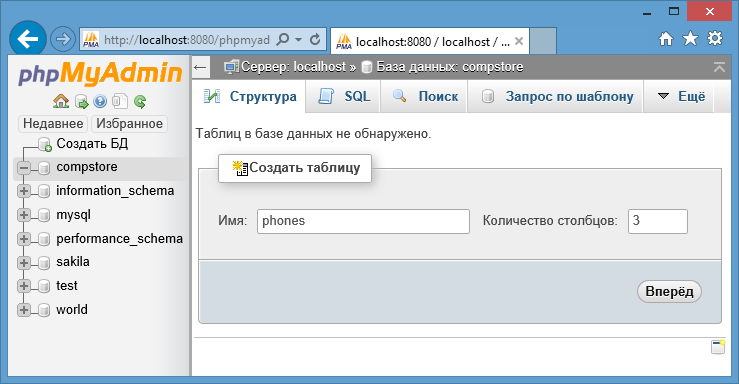
Как создавать и выбирать базы данных MySQL
MySQL — самая популярная система управления реляционными базами данных с открытым исходным кодом.
В этом руководстве объясняется, как создавать базы данных MySQL или MariaDB с помощью командной строки.
Прежде чем начать #
Мы предполагаем, что в вашей системе уже установлен сервер MySQL или MariaDB.
Все команды выполняются от имени администратора (минимальные права, необходимые для создания новой базы данных — CREATE ) или с учетной записью root.
Чтобы получить доступ к оболочке MySQL, введите следующую команду и введите пароль пользователя root MySQL при появлении запроса:
mysql -u root -p Если вы не установили пароль для своего пользователя root MySQL, вы можете пропустить вариант -p .
Создание базы данных MySQL #
Создать новую базу данных MySQL так же просто, как запустить одну команду.
Чтобы создать новую базу данных MySQL или MariaDB, введите следующую команду, где имя_базы_данных — это имя базы данных, которую вы хотите создать:
CREATE DATABASE имя_базы_данных; Запрос ОК, затронута 1 строка (0,00 сек)
Если вы попытаетесь создать базу данных, которая уже существует, вы увидите следующее сообщение об ошибке:
ERROR 1007 (HY000): Can't create database 'database_name'; база данных существует
Чтобы избежать ошибок, если база данных с тем же именем, которое вы пытаетесь создать, существует, используйте оператор IF NOT EXISTS :
CREATE DATABASE IF NOT EXISTS имя_базы_данных; Запрос ОК, затронута 1 строка, 1 предупреждение (0.00 сек)
В приведенных выше выходных данных Query OK означает, что запрос был успешным, а 1 предупреждение сообщает нам, что база данных уже существует, и новая база данных не была создана.
В Linux имена баз данных и таблиц MySQL чувствительны к регистру.
Просмотреть все базы данных MySQL #
Для просмотра созданной базы данных из оболочки MySQL выполните следующую команду:
SHOW DATABASES; Приведенная выше команда распечатает список всех баз данных на сервере.Результат должен быть примерно таким:
+ -------------------- +
| База данных |
+ -------------------- +
| information_schema |
| имя_базы_данных |
| mysql |
| performance_schema |
| тест |
+ -------------------- +
5 рядов в наборе (0,00 сек)
Выбор базы данных MySQL #
При создании базы данных новая база данных не выбирается для использования.
Чтобы выбрать базу данных перед началом сеанса MySQL, используйте следующий оператор:
USE имя_базы_данных; База данных изменена
После выбора базы данных все последующие операции, такие как создание таблиц, выполняются с выбранной базой данных.
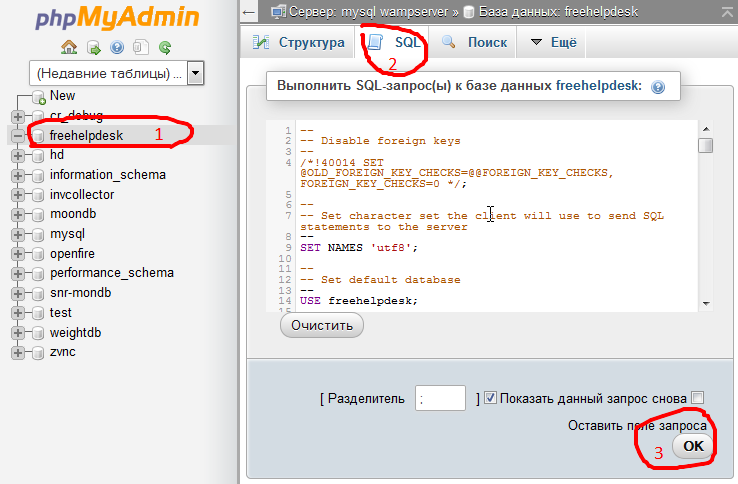

 Теперь мне нужно изменить свою схему. Вместо того чтобы вносить изменения в базу данных live server, я хотел бы изменить ERD, протестировать его, а затем…
Теперь мне нужно изменить свою схему. Вместо того чтобы вносить изменения в базу данных live server, я хотел бы изменить ERD, протестировать его, а затем… его подключение к файлу моего сайта. теперь я должен переместить свой сайт my server.how, чтобы подключить сервер базы данных ? Database Name: mysql_24172_abacu Database Server: ********** Database User: abacu Database Password: ********* как подключить этот…
его подключение к файлу моего сайта. теперь я должен переместить свой сайт my server.how, чтобы подключить сервер базы данных ? Database Name: mysql_24172_abacu Database Server: ********** Database User: abacu Database Password: ********* как подключить этот…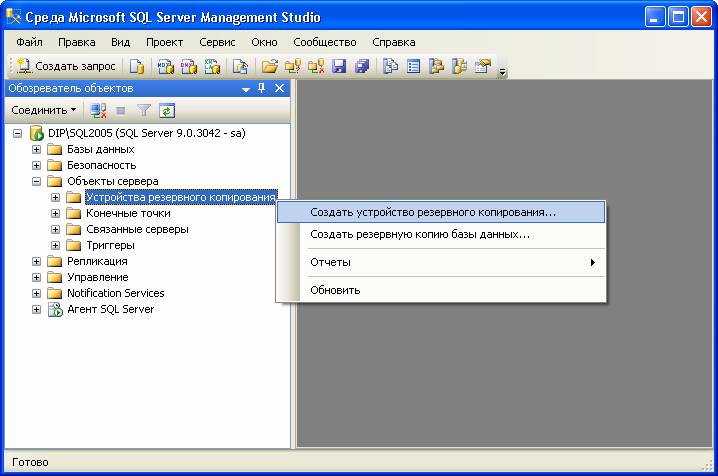 и нажмите кнопку ОК.
и нажмите кнопку ОК.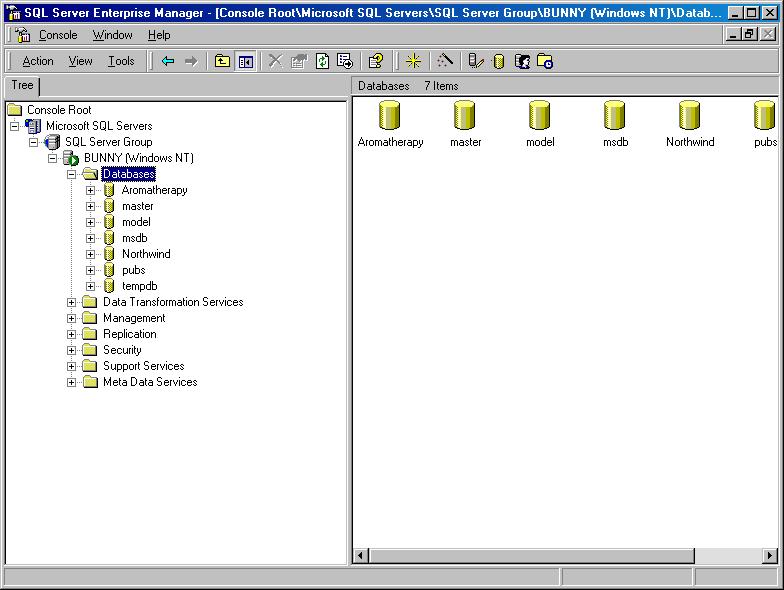 ..
create_specification:
[DEFAULT] CHARACTER SET [=] charset_name
| [DEFAULT] COLLATE [=] collation_name
..
create_specification:
[DEFAULT] CHARACTER SET [=] charset_name
| [DEFAULT] COLLATE [=] collation_name


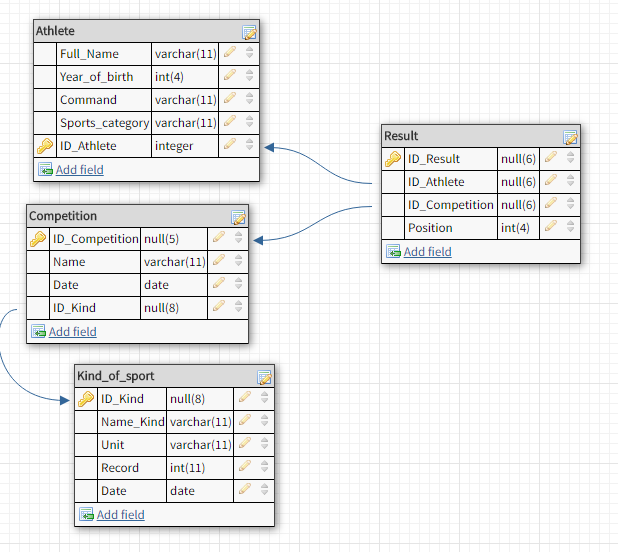 Эту информацию необходимо записать для дальнейшей установки CMS.
Эту информацию необходимо записать для дальнейшей установки CMS. sql
# остановитесь здесь, если вы создаете базу данных для Zabbix прокси
shell> mysql -uzabbix -p<пароль> zabbix < images.sql
shell> mysql -uzabbix -p<пароль> zabbix < data.sql
sql
# остановитесь здесь, если вы создаете базу данных для Zabbix прокси
shell> mysql -uzabbix -p<пароль> zabbix < images.sql
shell> mysql -uzabbix -p<пароль> zabbix < data.sql sql
# остановитесь здесь, если вы создаете базу данных для Zabbix прокси
shell> db2batch -d zabbix -f images.sql
shell> db2batch -d zabbix -f data.sql
sql
# остановитесь здесь, если вы создаете базу данных для Zabbix прокси
shell> db2batch -d zabbix -f images.sql
shell> db2batch -d zabbix -f data.sql  Чтобы установить это значение постоянно, его необходимо сохранить в файле конфигурации MySQL
Чтобы установить это значение постоянно, его необходимо сохранить в файле конфигурации MySQL 
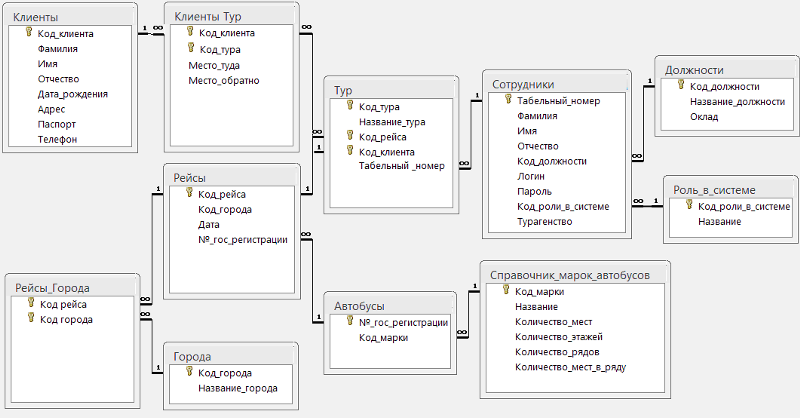 Перезагрузите его от имени администратора и попробуйте еще раз.
Перезагрузите его от имени администратора и попробуйте еще раз.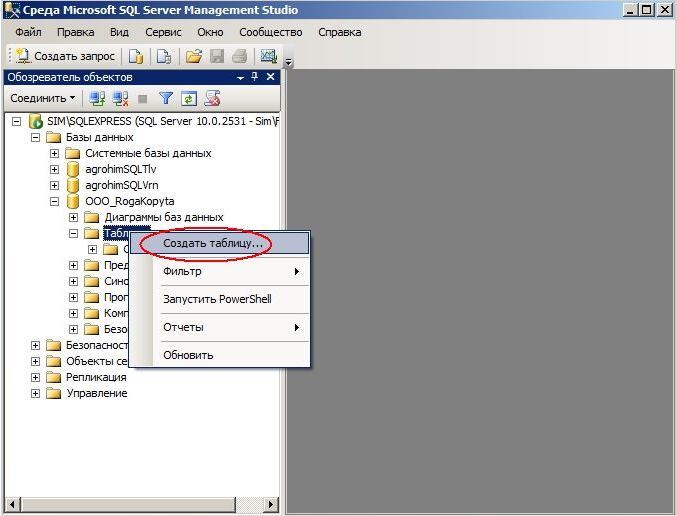 table_name TO 'имя пользователя' @ 'localhost';
table_name TO 'имя пользователя' @ 'localhost';
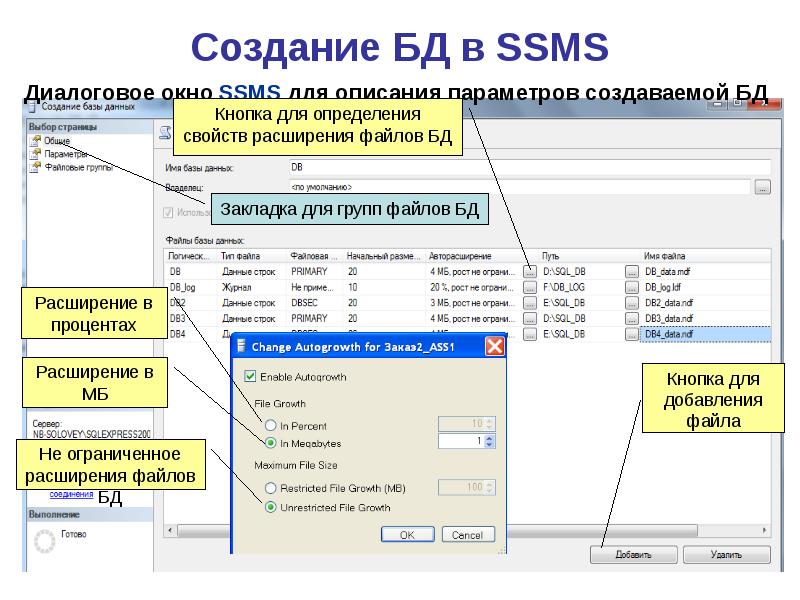
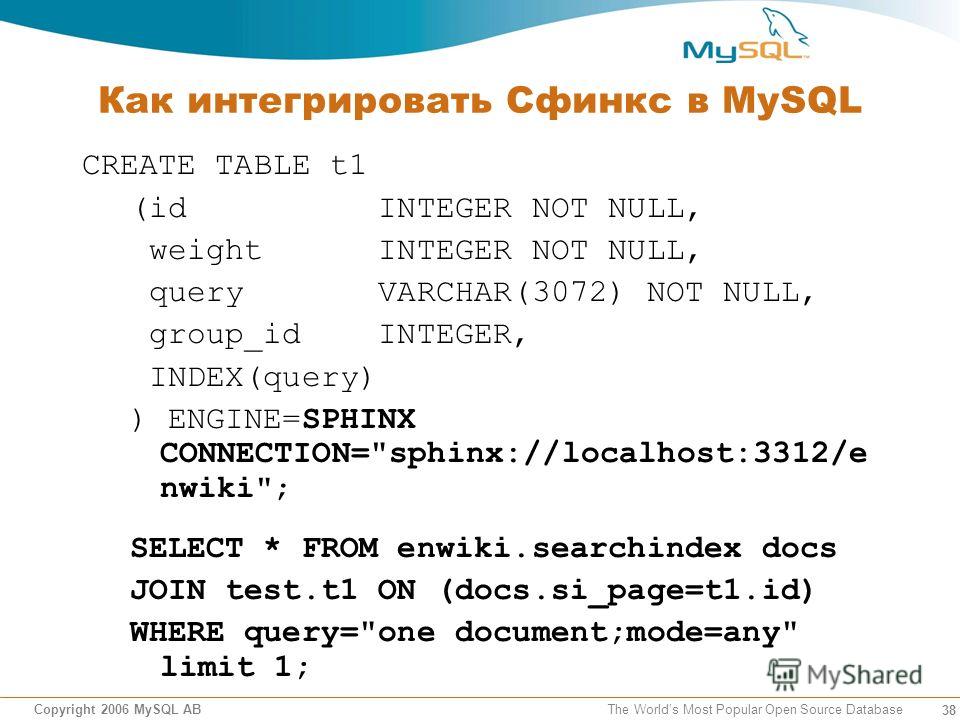 googleapis.com/sql/v1beta4/projects/ идентификатор проекта / экземпляры / идентификатор экземпляра ",
"Статус: ожидание",
"user": "
googleapis.com/sql/v1beta4/projects/ идентификатор проекта / экземпляры / идентификатор экземпляра ",
"Статус: ожидание",
"user": "
 googleapis.com/sql/v1beta4/projects/ идентификатор проекта / экземпляры / идентификатор экземпляра / базы данных / sys ",
"проект": " идентификатор проекта "
}
googleapis.com/sql/v1beta4/projects/ идентификатор проекта / экземпляры / идентификатор экземпляра / базы данных / sys ",
"проект": " идентификатор проекта "
}
 а затем нажмите УДАЛИТЬ .
а затем нажмите УДАЛИТЬ .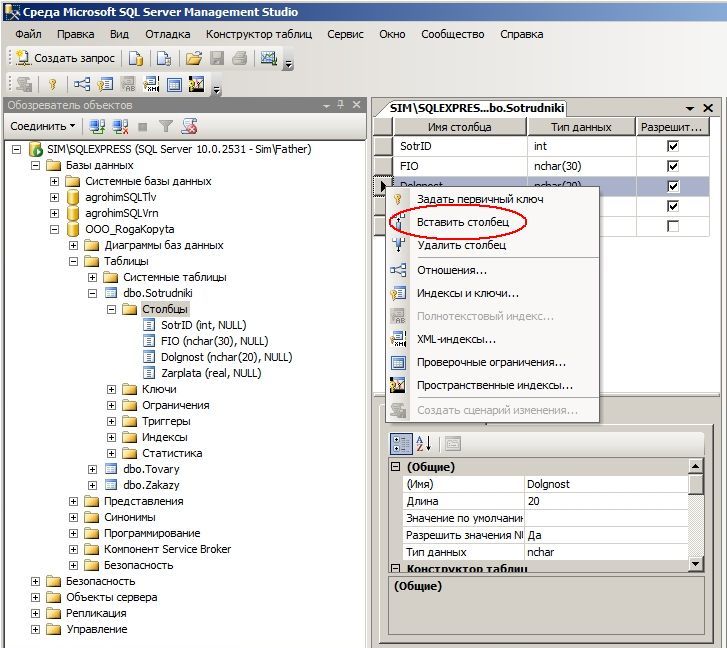 / database_name ‘, errno: 39)
/ database_name ‘, errno: 39)